[教學] MIDI輸出好聽的音樂(mp3 . wav)
MIDI輸出好聽的音樂
序
不論你是專業的音樂製作人,還是喜歡彈鋼琴/電子琴的朋友,經歷一番練習或創作後,總希望將自己的琴聲記錄到電腦裡,日後便可以分享給親朋好友、上傳到多媒體平台,或是做更豐富的後製編輯等。
今天要介紹的MIDI,是將彈奏的琴鍵透過訊號傳送到電腦裡儲存,比起用錄音筆直接收錄聲音,使用MIDI儲存訊號並透過音源(VST)轉換而播放的方式,能讓你保有更多調整音符、音色跟混音後製的空間哦!
本文前半篇幅將對於「MIDI檔案&傳輸」、「編曲軟體(DAW)」和「虛擬音源(VST)」做介紹。若是已有上述觀念的讀者,可跳至後半「將MIDI檔案置入DAW並套用VST輸出為WAV / MP3檔案」章節。
MIDI是什麼
MIDI,即Musical Instrument Digital Interface的縮寫,是一個工業標準的電子通訊協定,為電子樂器等演奏裝置(如合成器)定義各種音符或彈奏碼,檔案本身不具帶聲音,只傳送、紀錄像是音調和音樂強度的數據、電子訊號。
若要轉換成人類可聽取的聲音,必須透過讀取MIDI電子訊號,套用「音源(VST)」設定的音色轉換為(類比)聲波。
比擬來說,就像是當我們在電腦鍵盤打字時,電腦收集到的訊息是「使用者按下的按鍵」這項數據,而後根據設定的語言,轉換這顆按鍵「A」或是「ㄇ」的文字輸出,經多個訊號組合後成為「Apple」或是「媽媽」等有意義的字詞;
而在數位鋼琴/MIDI鍵盤連結電腦彈奏時,電腦收集到的訊息是「使用者按下的琴鍵」這項數據,而後根據設定的音源(VST),轉換為這顆琴鍵音高的「鋼琴聲」、「提琴聲」或是「設定的樂器」聲響輸出,經多個訊號組合後成為「和弦」或是「樂句」。
MIDI檔案可以記錄哪些資訊
由於MIDI是電子訊號,可記錄、傳輸資訊多樣,依使用設備和相關應用有所異同。
以彈奏數位鋼琴/鍵盤樂器為例,MIDI檔案可記錄音色、速度、力度大小、踏板踩放等資訊,使得套用音源(VST)播放時會更加擬真。
此外,若是用於燈光效果範疇時,可控制打光或噴煙時機、時長、顏色等。
MIDI訊號如何傳輸
前面提到MIDI是電子訊號,可供電子樂器和電腦之間傳輸讀取,那麼要怎麼傳送訊號呢?
目前主流仍是透過傳輸線,其中常見的接口有兩款:類比(DIN 5P)、數位(USB)
l 類比(DIN 5P)

 (圖*1、圖*2)
(圖*1、圖*2)
優點:
1. 當連接兩端皆為DIN 5P接口時,(大部分情況下)訊號傳輸延遲較少
2. 可串聯多項MIDI設備(如鍵盤樂器、合成器、電子鼓等),同時使用或隨時切換
3. 除連結電子樂器、錄音介面外,亦可控制燈光、特效等裝置
4. 在長距離傳輸下(如100公尺)不會造成訊號衰減
l 數位(USB)


優點:
1. USB介面推出至今,幾乎已成為每台電腦的標配(包含type A & type C等),市面上大多數的消費級錄音介面和鍵盤樂器也都具備此接口,不必額外購買MIDI轉接介面即可接入電腦
2. 部分器材使用USB接口可同時供電
拿到MIDI檔案時,可以怎麼處理
或許您已經使用數位鋼琴/鍵盤樂器完成樂曲彈奏,並錄製成MIDI檔案;亦或是您經由親朋好友、網路平台分享,獲取樂曲的MIDI檔案。
這時您可能會發現,MIDI檔案無法單獨播放,原因如本文稍早所述,MIDI檔案僅是電子訊號,若要聆聽必須經轉換為具有(類比)聲波之WAV / MP3等檔案才可播放。
以下我們提供兩種常見的方法:
1. 轉換網站 Get Real Piano
Upload Your MIDI File to Get Real Piano | Get Real Piano
此方法較為簡易,惟音源無法選擇,亦無法做其他後製調整,且無法即時獲得檔案。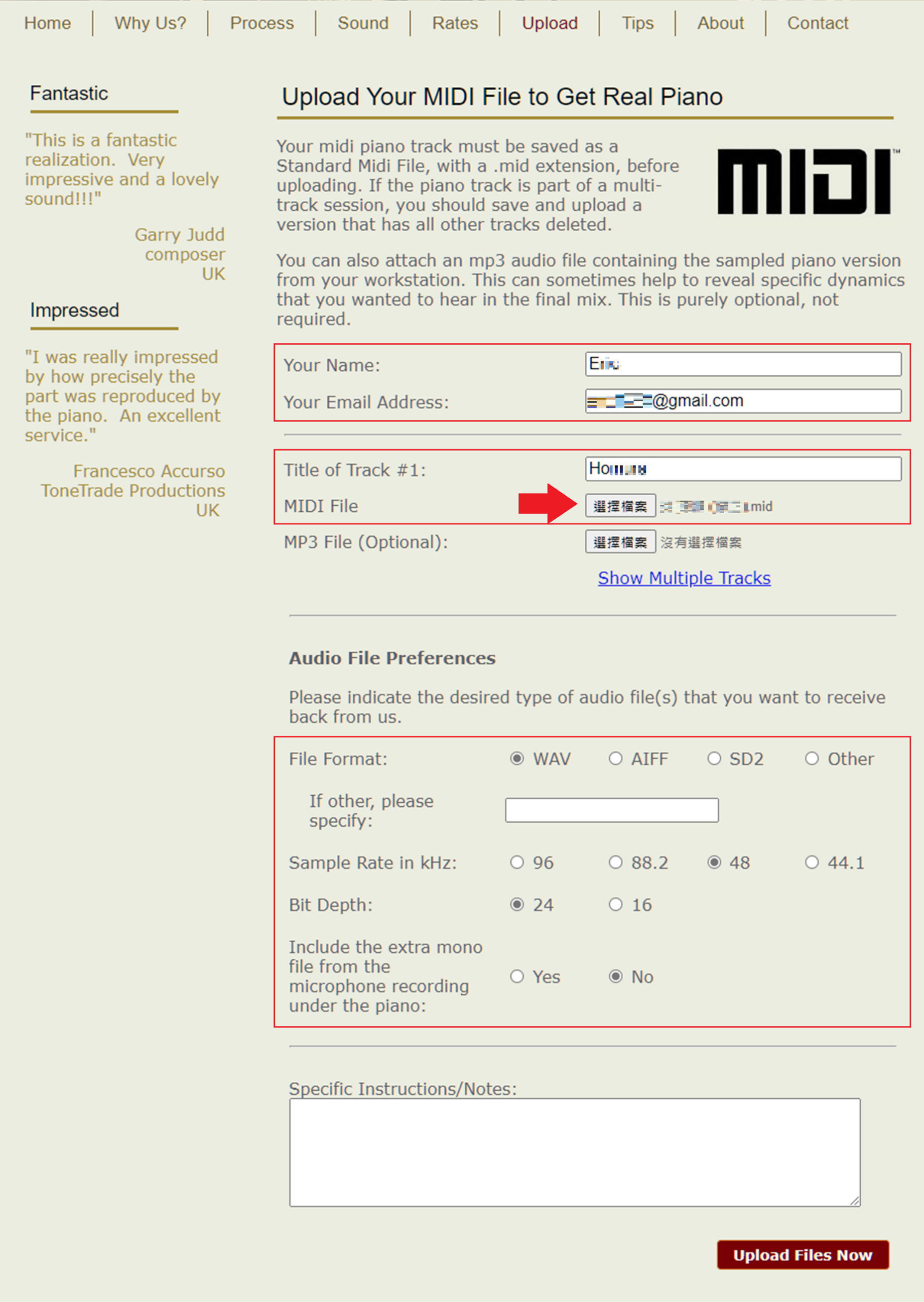 (圖*3)
(圖*3)
輸入姓名、Email、曲名後,點選MIDI File旁的【選擇檔案】上傳您電腦裡的MIDI檔案,
往下選擇您欲取得的聲音檔案格式、取樣率、位元率、是否需要額外單聲道音軌,完成點選右下【Upload Files Now】送出。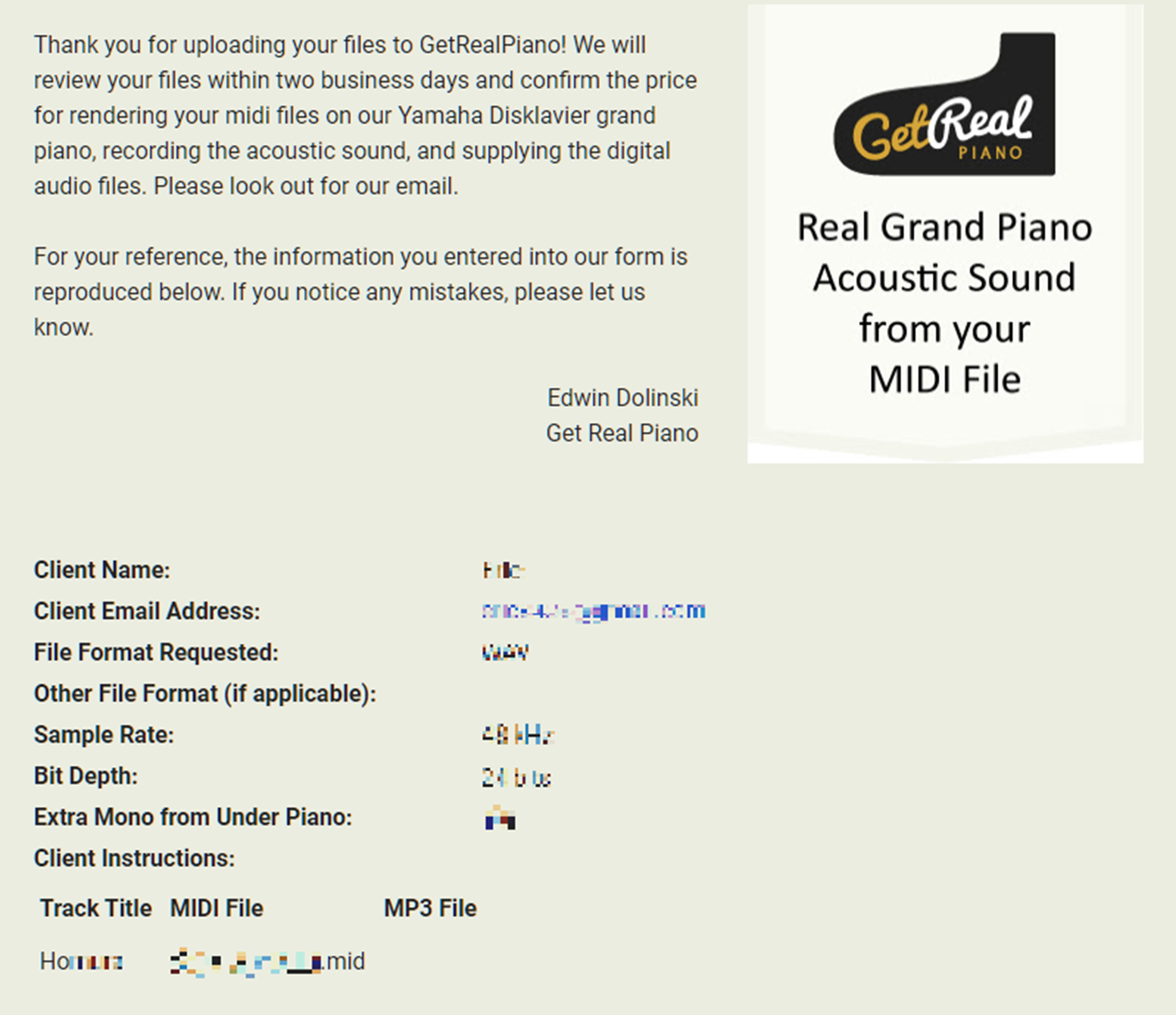
您的Email信箱將立即收到確認郵件,數小時至數日後您將收到轉換完成的WAV檔案。
2. 使用編曲軟體(DAW)&虛擬音源(VST)轉換
此方法稍加複雜,但可選擇音源、調整音符、速度、改變力度大小、踏板使用時機、後製混音等,輸出即獲得WAV / MP3檔案,為本文較推薦之方式。
以下將會介紹什麼是編曲軟體(DAW)&虛擬音源(VST),以及如何操作。
什麼是DAW
DAW,即Digital Audio Workstation的縮寫,係用於作曲、編曲、錄音、混音等音樂製作的電腦軟體,從個人宅錄到專業錄音室的電腦中,您都可以發現它們的蹤跡,如Studio One、Pro Tools、Logic Pro、Cubase、Ableton Live等都是常見的知名DAW。
本文以Studio One 5為例,進行DAW介紹。
DAW : Studio One 5
Studio One由美國專業的音訊軟硬體製造商PreSonus發行,於Windows和Mac雙平台都能運行的DAW,以操作介面直觀、對於新手和專業使用者都容易上手,各項功能依然強大、毫不遜於老牌DAW等特色而享譽全球。
第五代於2020年7月上市,其方案包含免費試用版Demo & Prime;一次性買斷的進階版Artist、專業版Professional;繳納月/年費以使用PreSonus旗下更多軟體的Sphere。目前每次購買可授權5台電腦同時使用。
l 試用版Demo & Prime (免費)
官網可免費下載試用版,開放所有功能(同專業版)使用一個月,若不付費繼續使用,則會限縮功能(如音軌數、可用Plug-in等)永久使用。
l 進階版Artist (USD99.95*)
開放部分功能,惟音軌數、可用Plug-in仍受部分限制。
l 專業版Professional (USD399.95*)
開放Studio One 5所有功能,其中包含Presence XT和其他PreSonus發行的VST(本文稍後介紹),係本文作者購買方式。
l PreSonus Sphere (USD14.95/month or USD164.95/year*)
訂閱期間內可使用Studio One 5 Professional和其他PreSonus出品軟體、音源。
詳情比較請參官網 Studio One | Compare Versions | PreSonus
*各版本價格及相關使用規範係2022/06/28官網所示,詳情依官網標示為準
什麼是VST
VST,即Virtual Studio Technology的縮寫,是一種音訊處理的軟體介面技術,主要用於電腦音樂製作領域,常以外掛(Plug-in)的形式供音訊處理相關軟體(如DAW)使用。
根據處理物件的不同,VST Plug-in分為三種類型:VST樂器(VST instruments)、VST效果(VST effects)、VST MIDI處理器(VST MIDI effects)
l VST樂器(VST instruments):
用於生成音訊的VST類型,VSTi外掛能夠通過軟體合成/轉換為媲美真實樂器的聲音,如下文即將介紹的PreSonus Presence XT、Spectrasonics Keyscape等。
簡而言之,MIDI檔案紀錄的電子訊號即是透過VST樂器,轉換為人耳聆聽到的樂器聲音。
l VST效果(VST effects):
即時處理電腦中的音訊,為音訊添加各種效果,同時也可以即時監測音訊資訊,並為使用者提供視覺化的回饋,如頻譜分析和測量,常見應用如EQ、Compressor、Delay、Reverb等效果。
l VST MIDI處理器(VST MIDI effects):
主要應用於為MIDI訊號加上諸如轉置、琶音等效果,也有些可以透過操作MIDI控制器/主控鍵盤以改變主機處理MIDI訊號的行為。
VST : Presence XT
PreSonus出品的Presence XT,內建約14 GB的音色庫,其中音色從鍵盤樂器、弦樂器、銅管樂器、鼓組至合成器都有,種類相當多元,當中有多項參數可針對音色微調。
*依2022/06/28官網所示,若購買Studio One 5 Professional或訂閱PreSonus Sphere,Presence XT將隨附於其中,不須另外添購,詳情依官網Presence XT - Complete Core Instruments | PreSonus標示為準
VST : Keyscape
Keyscape由美國專門製作VST的公司Spectrasonics發行,有獨立運行程式(Standalone),亦支援於各大DAW中以外掛(Plug-in)形式運行。作為Spectrasonics的代表作之一,Keyscape內含超過500種以上音色,36款鋼琴/電子琴音色模擬器,30~77GB的容量大小,擁有世界上所有經典鍵盤樂器的音色,並可任意的組合、排列,變成另一種全新的音色,音色渲染極為真實動聽,說它是鍵盤樂器VST的標竿也不為過。
*依2022/06/28官網所示零售價為USD399,詳情依官網Spectrasonics - Keyscape - Collector Keyboards標示為準
將MIDI檔案匯入DAW並套用VST輸出為WAV / MP3檔案
為方便說明,本文使用下列器材和軟體作為範例:
l 電腦:搭載Windows 11的HP Envy 15 (Intel i7-10750H CPU)筆記型電腦
l DAW:Studio One 5 Professional
l VST:PreSonus Presence XT (隨附於Studio One 5 Professional內)
若您已有現成的MIDI檔案,進行步驟如下:
1. 開啟DAW
2. 將MIDI檔案匯入音軌
3. 在音軌套用VST,使MIDI訊號轉換為樂器聲音
4. 速度、移調/更改音高、自動對拍、力度/拍點人性化調整(Optional)
5. 輸出為WAV / MP3檔案
準備好了?那我們開始吧!
1. 開啟DAW
I. 打開Studio One 5,點選左上【New Song…】開啟新專案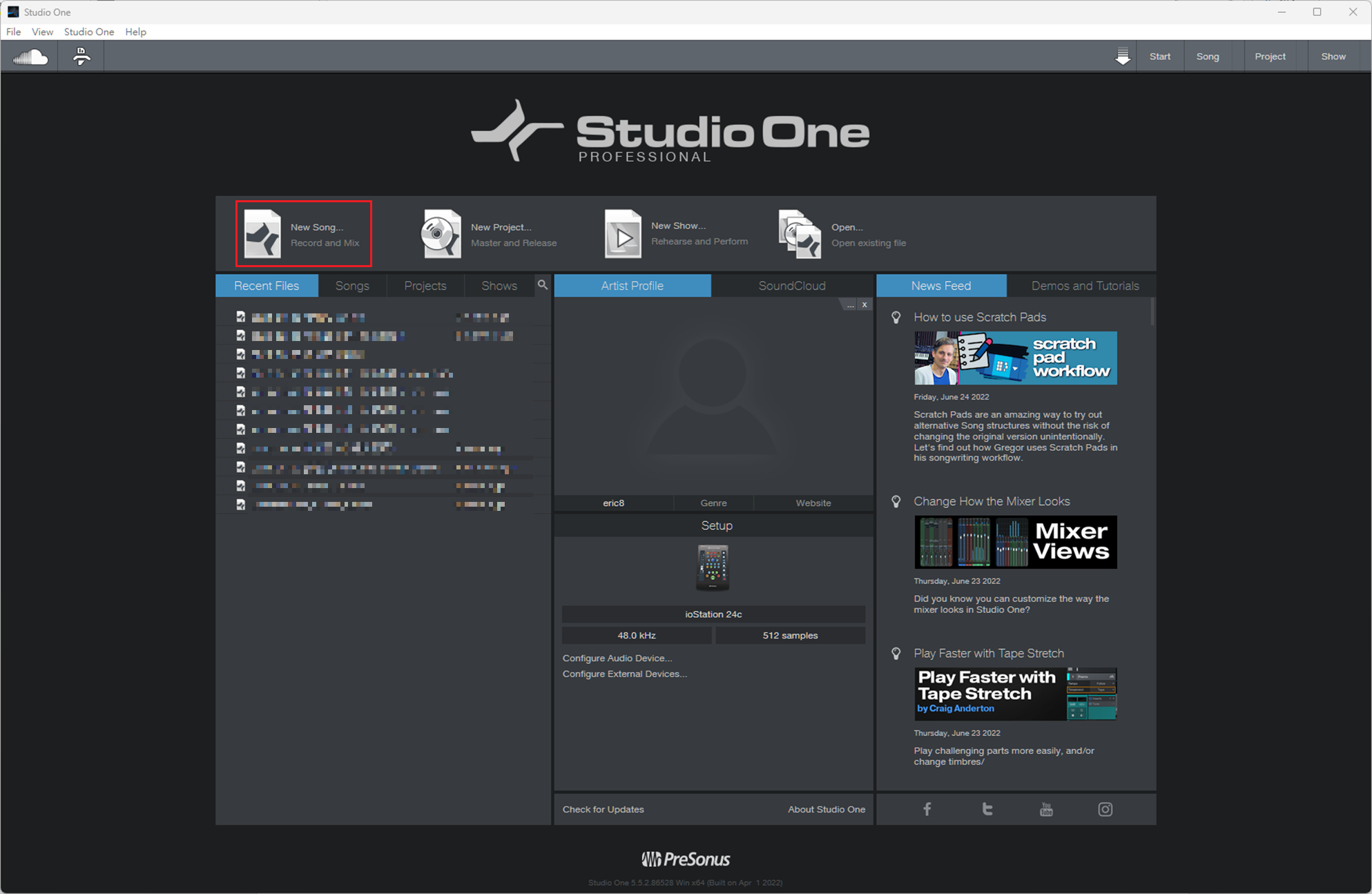
II. 跳出New Song選單,此處依預設選擇【Empty Song】即可,右上【Song Title】輸入專案(歌曲)名稱,點選右下【OK】建立新專案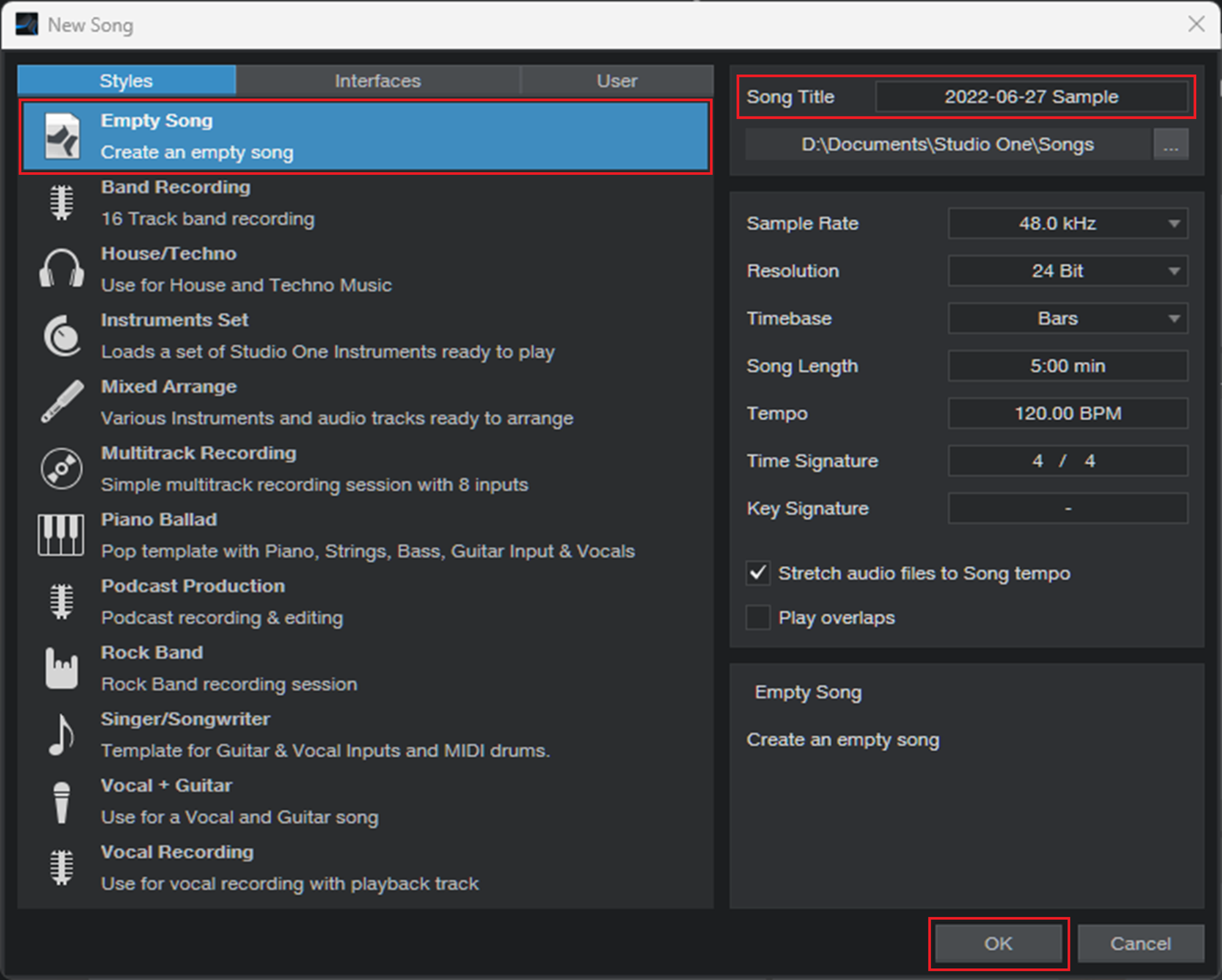
III. 進入專案製作畫面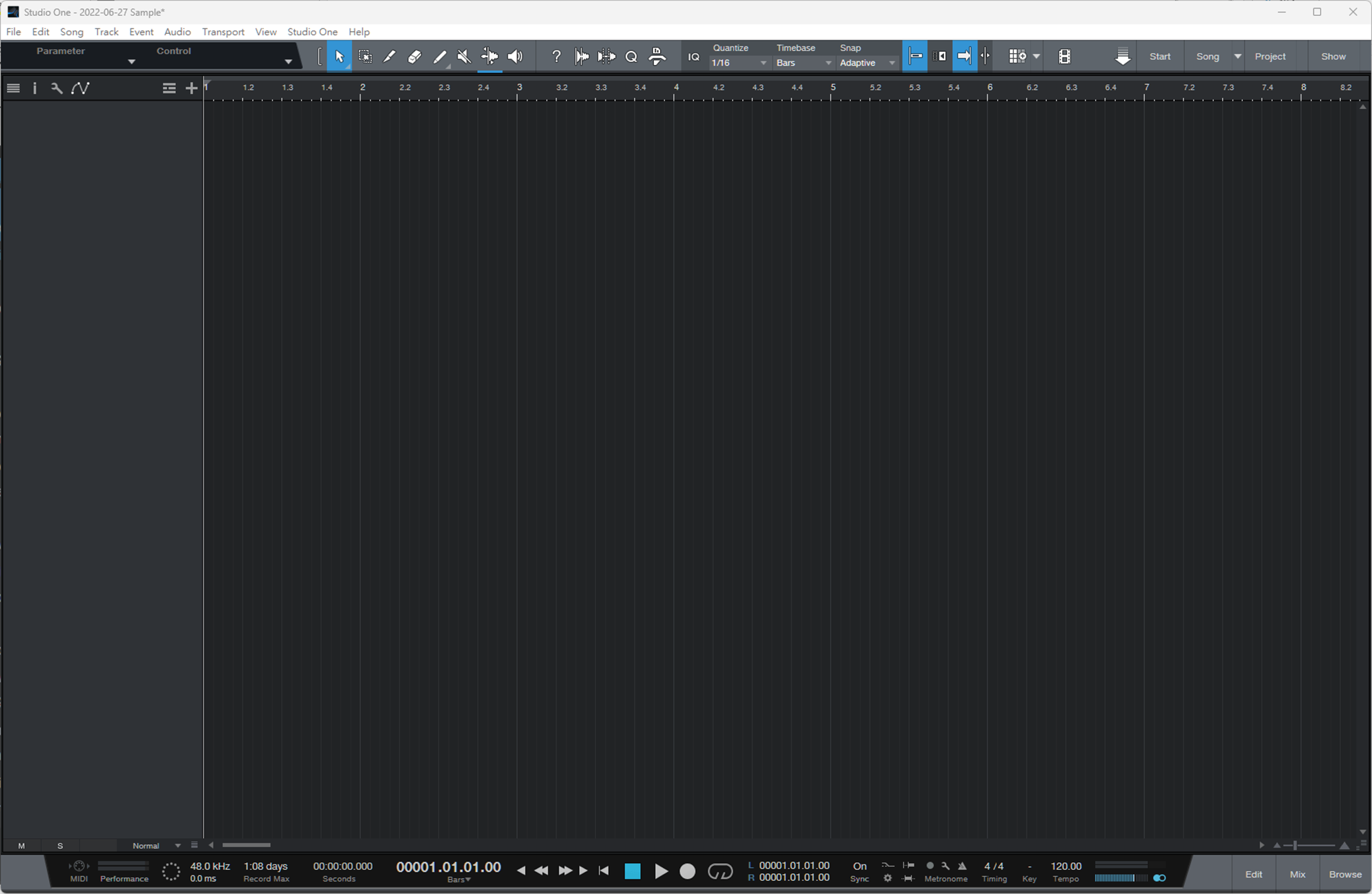
2. 將MIDI檔案匯入音軌
I. 從檔案總管中點選住欲匯入的MIDI檔案,拖曳至編曲視窗(Arrange View)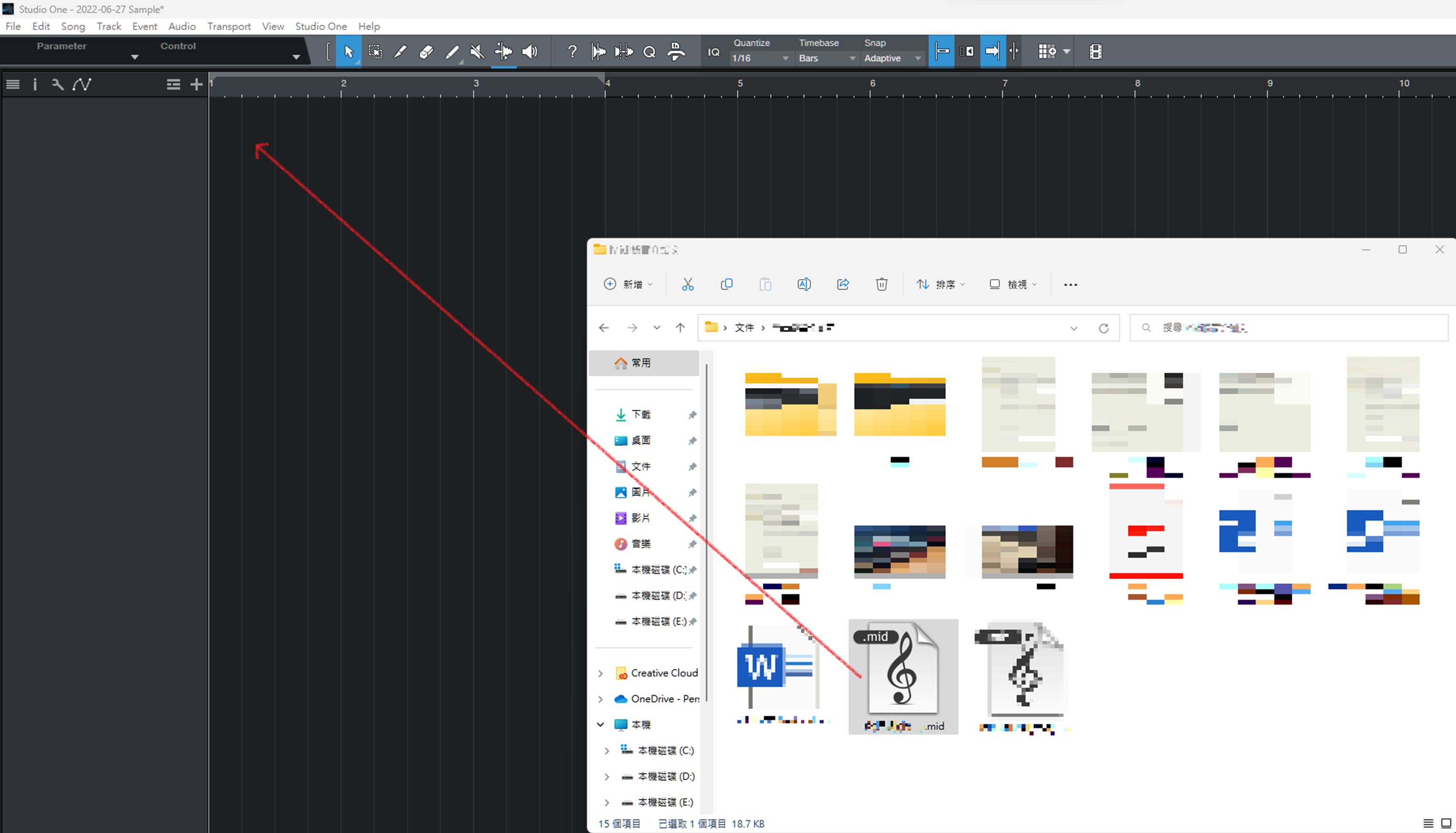
II. 依據MIDI檔案紀錄,出現一至數軌電子訊號。此時播放是沒有聲音的,因為還沒有套用VST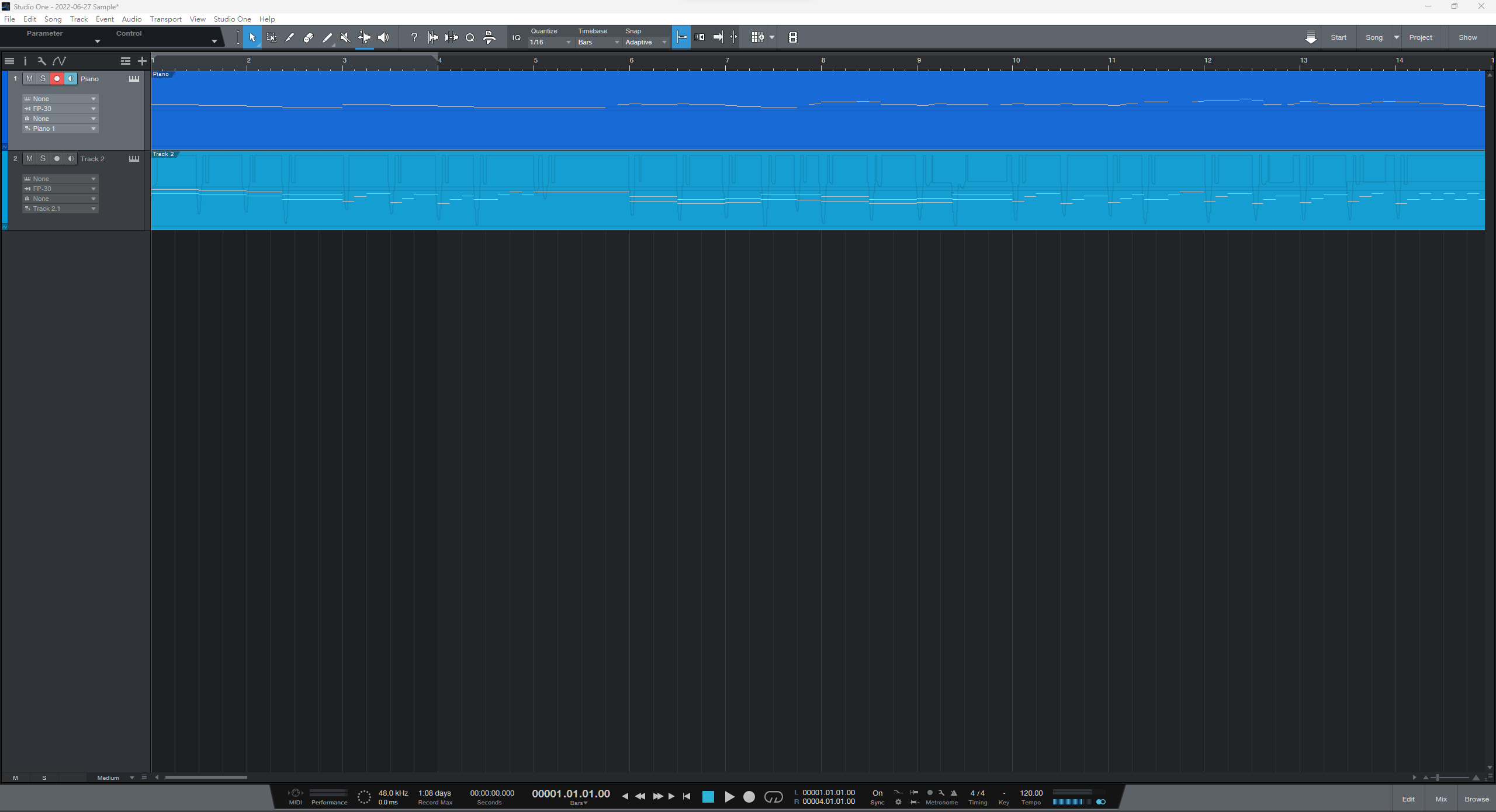
3. 在音軌套用VST,使MIDI訊號轉換為樂器聲音
I. 點選右下角【Mix】、【Browse】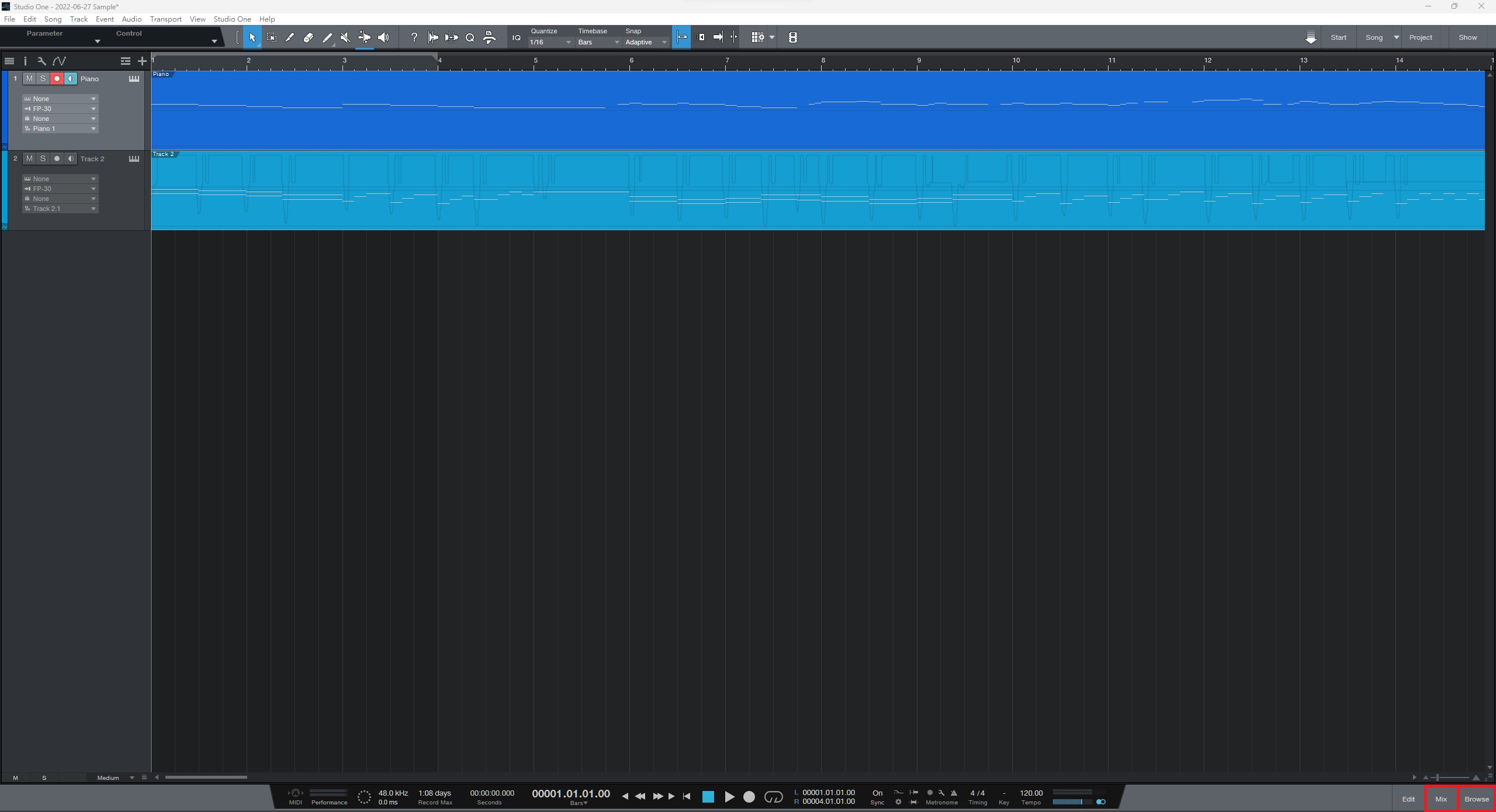
II. 出現下方混音視窗(Mixer)、右側瀏覽視窗(Browser)
從瀏覽視窗(Browser)中點選【Instruments】>下拉點選【PreSonus】>點住【Presence】拖曳至左側樂器軌道上放開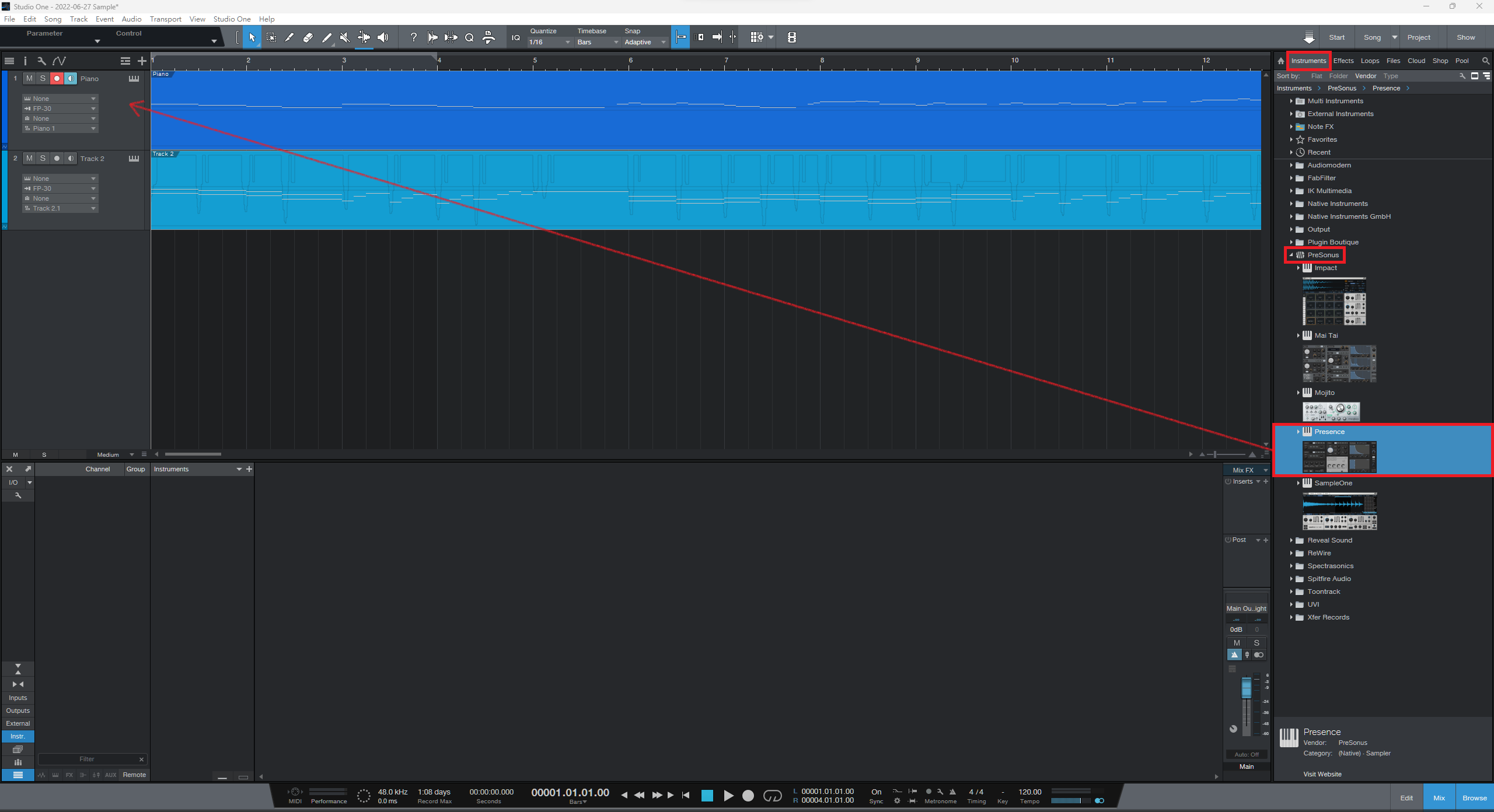
III. 畫面中出現該VST調整參數的畫面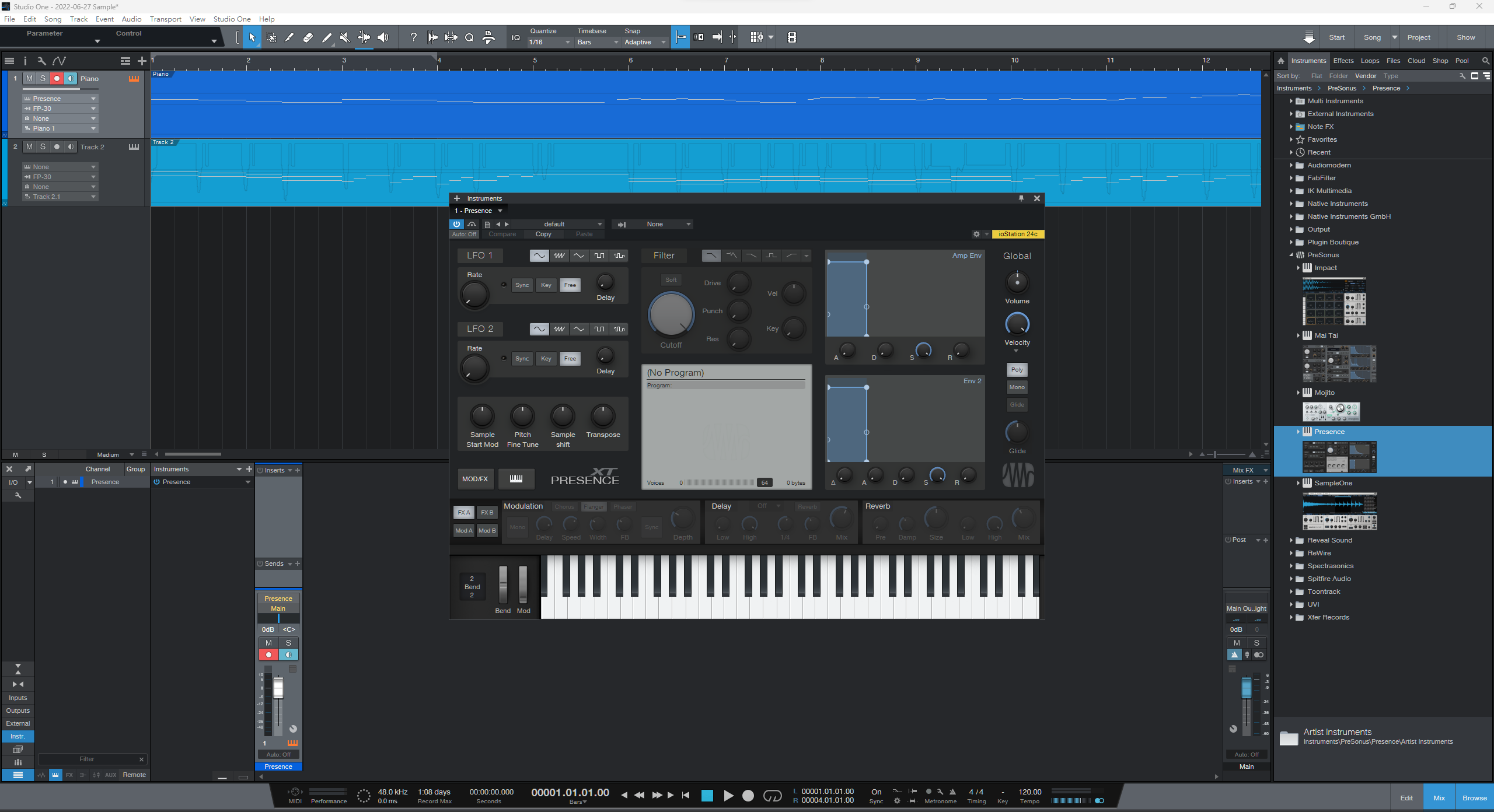
IV. 每款VST中選擇虛擬樂器(音色)的方式略有異同,本文以Presence為例,點選左上【default】開啟下拉選單,選擇您欲使用的虛擬樂器,此處以【Acoustic Piano–Full】為例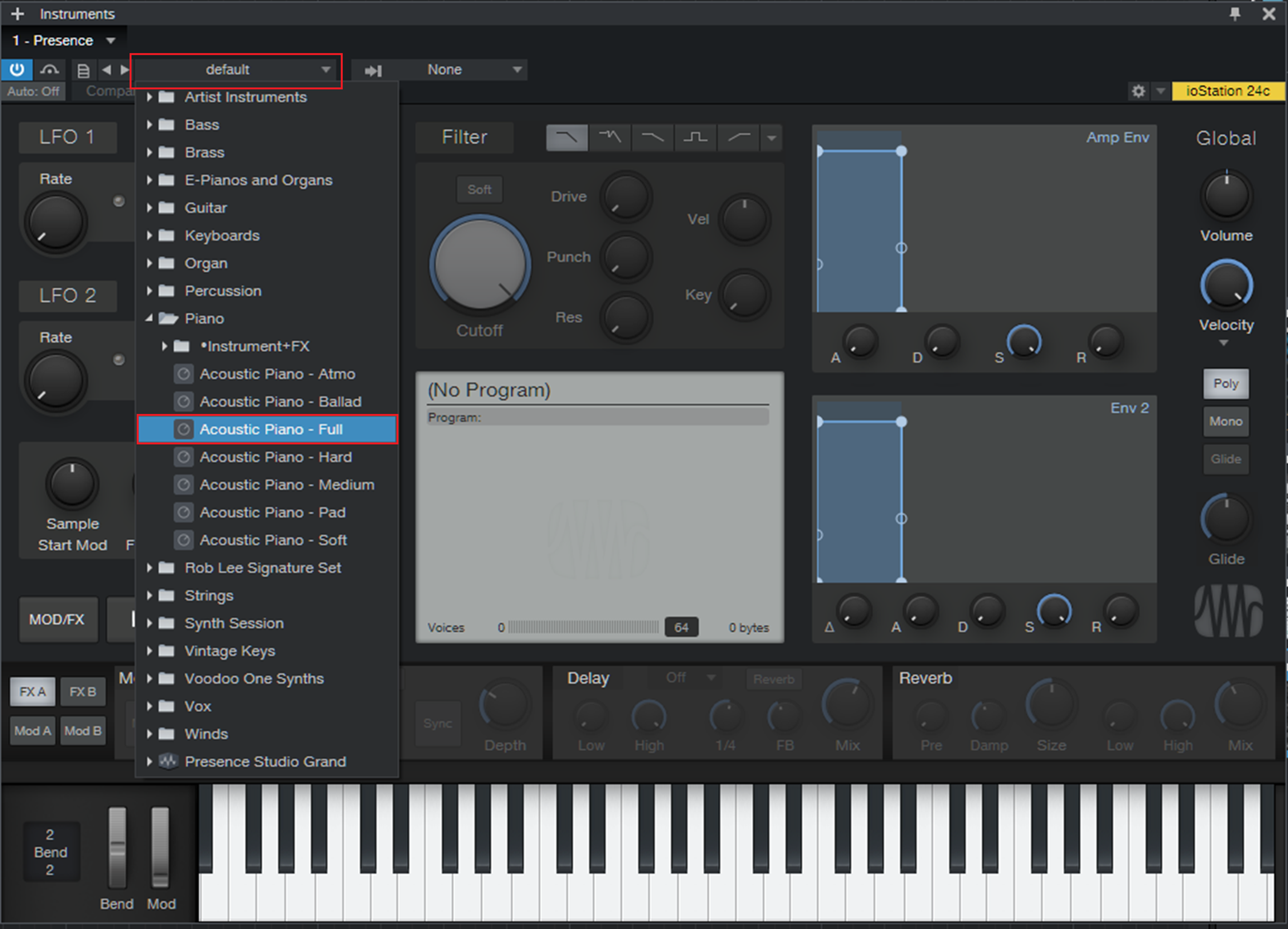
V. 其他軌道亦然,完成後如下圖,即可關閉VST視窗
確認每個軌道都有套用VST(Presence)並選擇樂器(Acoustic Piano–Full),各項子軌道、主軌道、錄音介面、電腦音量皆有開啟,輸入法選擇為英數模式,此時按下電腦鍵盤【空白】鍵播放/暫停,應可聆聽樂曲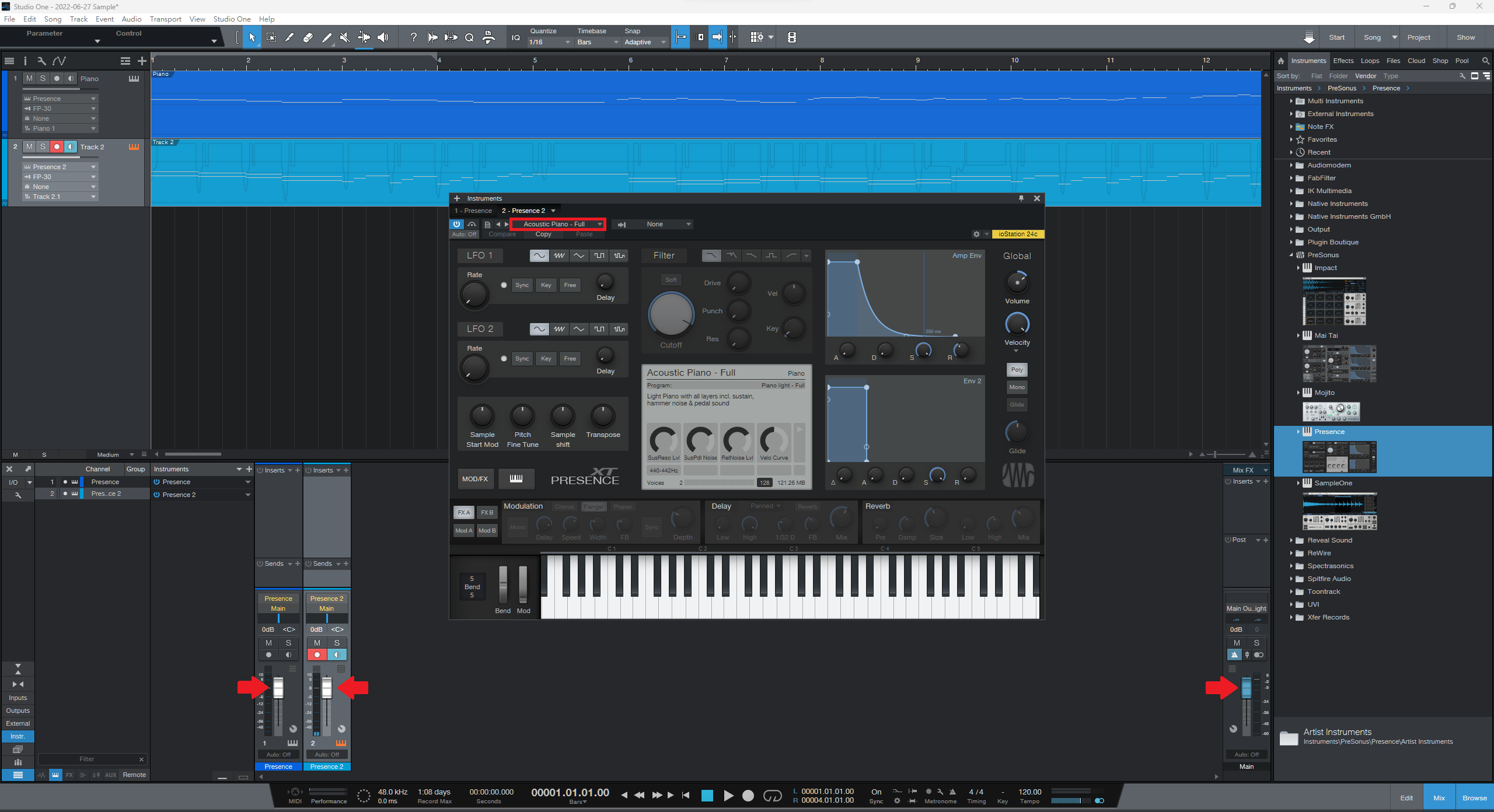
4. 速度、移調/更改音高、自動對拍、力度/拍點人性化調整
您可能會發現樂曲太快或太慢;想改變調性;拍點差異太明顯;或是聽起來輕重太單一,像機器演奏。
這時可以進行以下調整:
I. 改變節奏速度:
畫面中偏右下方Tempo選項,點按住數字部分,向上下左右拖曳可改變整首樂曲速度;或是數字上點一下致其反白後,直接輸入指定拍速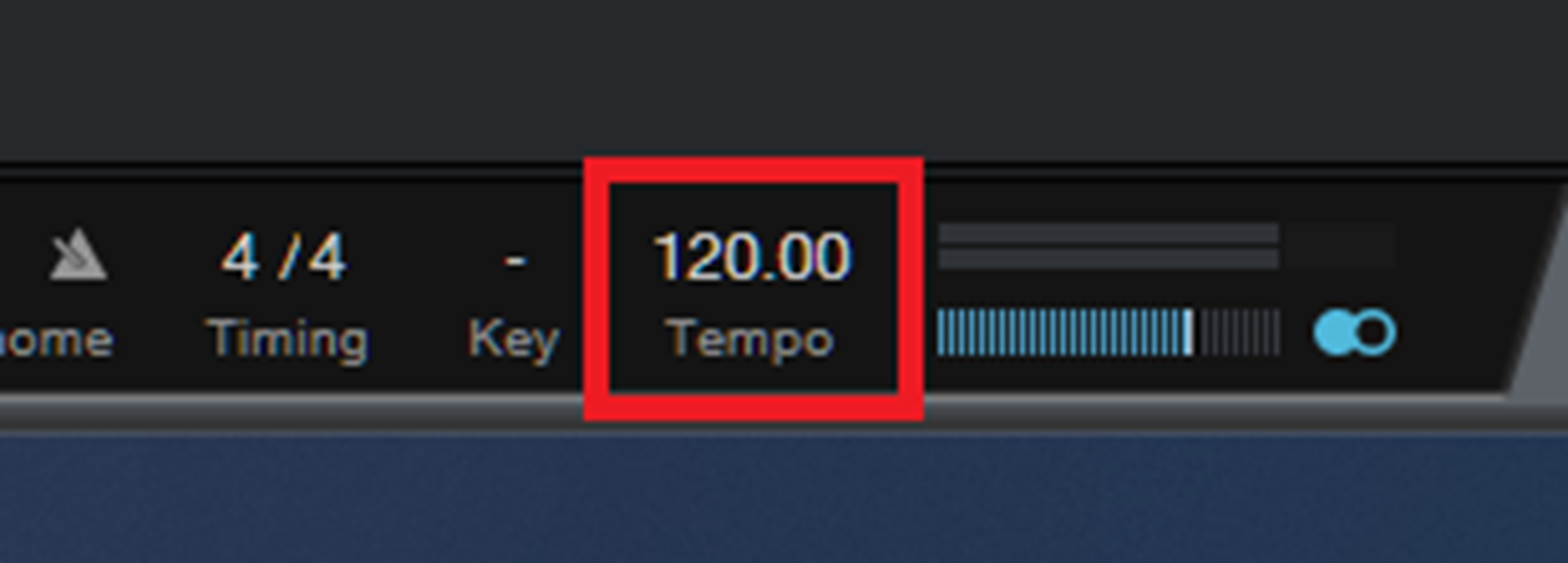
II. 移調/更改音高:
i. 在欲移調/更改音符的軌道上連點兩下(以第一軌為例)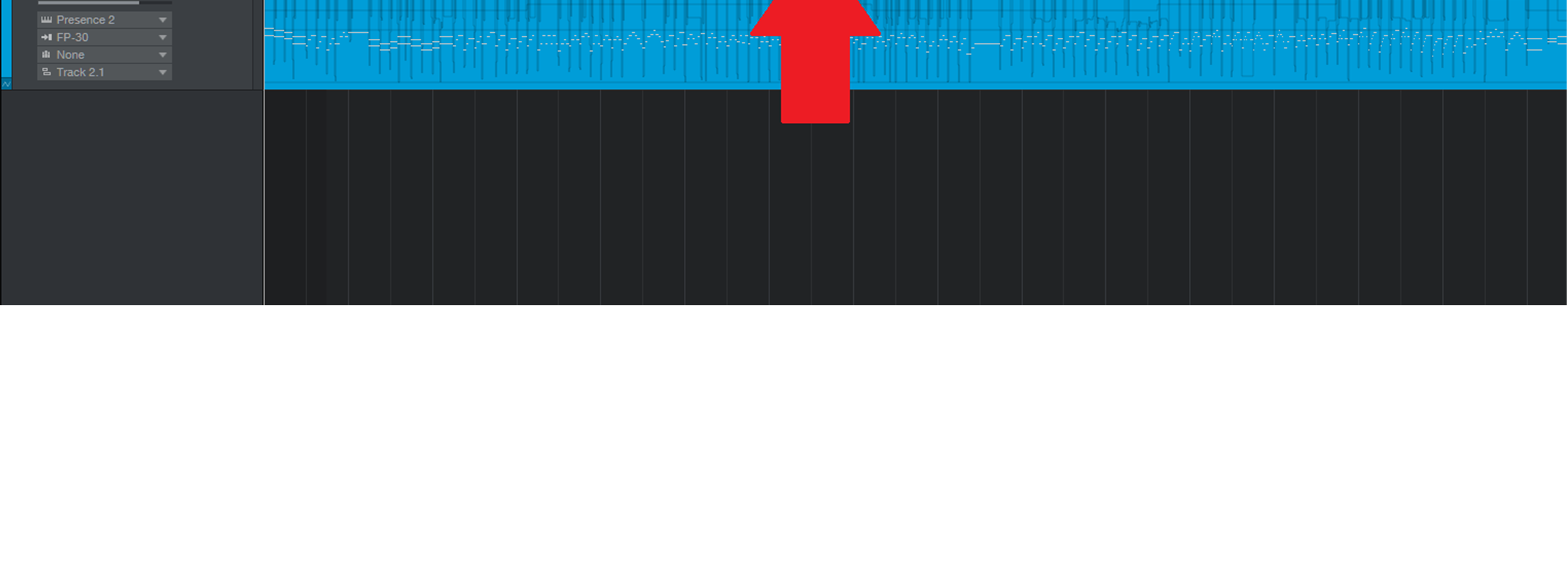
ii. 畫面中會出現該軌道MIDI音符,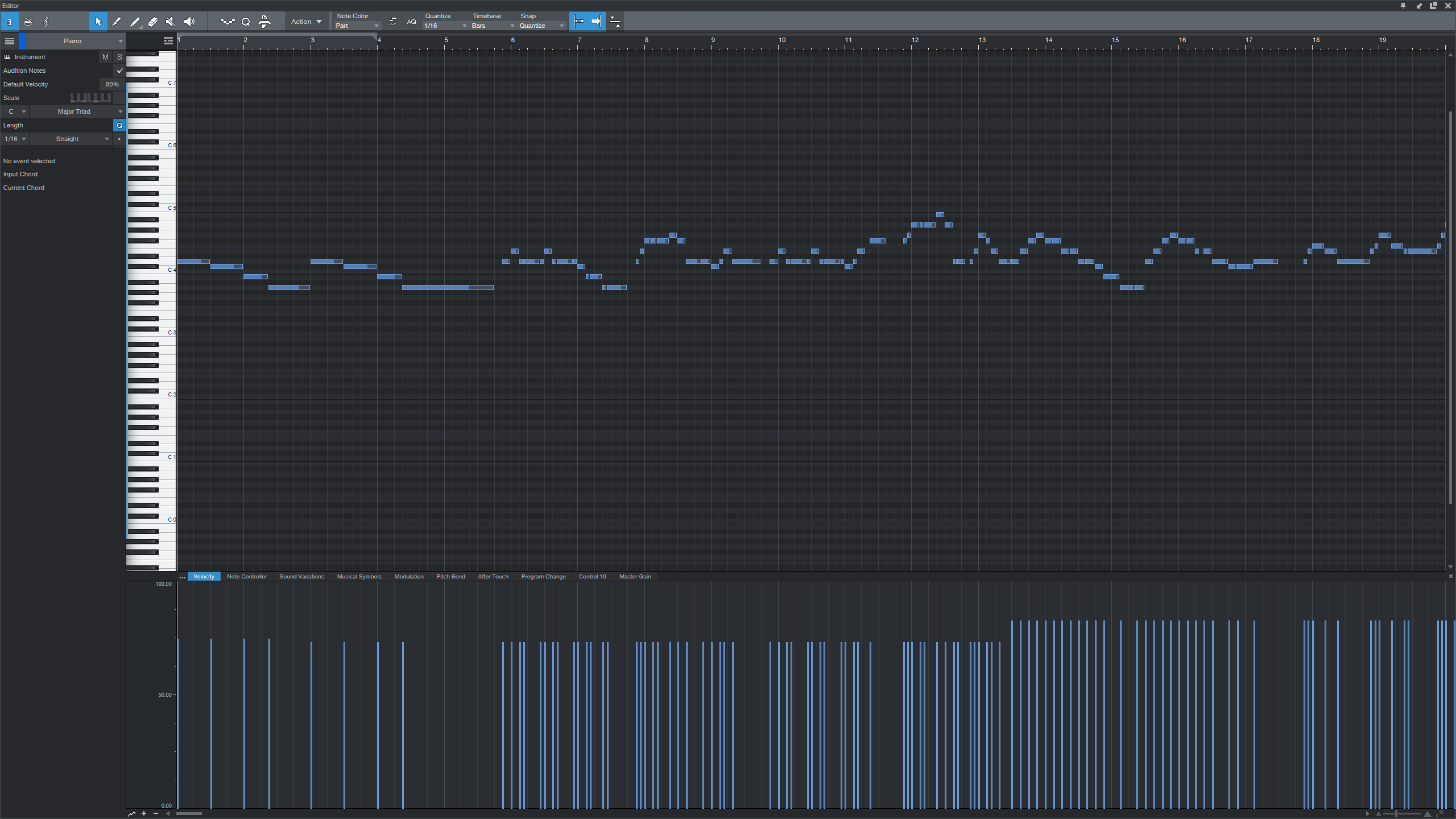
iii. 可點選個別音符上下拖曳調整音高;或按電腦鍵盤【Ctrl+A】全選後,按電腦鍵盤【上】、【下】鍵改變整體音高
III. 自動對拍(Quantize):(原本拍點不夠整齊>調整後拍點較整齊)
若是人類彈奏並錄製的MIDI檔案,畢竟人不是機器,再如何厲害的樂手,都還是會跟拍點有些微誤差。在DAW裡檢視時可能會如下圖: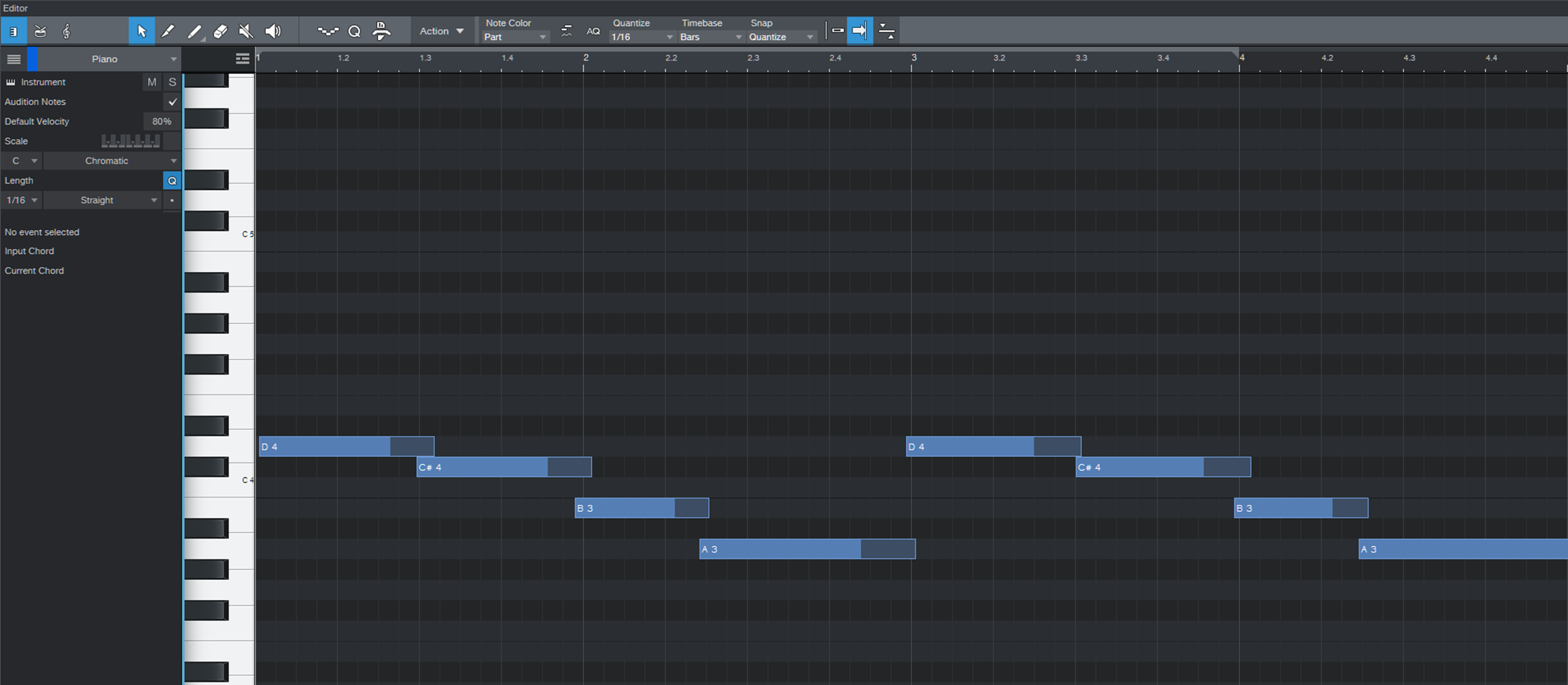
以人類彈奏並錄製的MIDI檔案而言,這是非常正常的,甚至可說是人性化的表現。如果播放時聽起來順暢則無妨;
若是聽起來和應該對齊的拍點差異太多,可在全選/單獨選擇音符後,按電腦鍵盤【Alt+Q】一至數次,進行(人性化)自動對拍。(單按Q則是完全對拍)
此功能必須注意,可能因音符拍點誤差較大,致自動對拍至錯誤的拍點上。使用後仍需將整首樂曲重新聆聽確認,將位於錯誤拍點上的音符點住向前/後拖曳校正。
校正後如下圖,經過比較您可以發現,各音符有較準確地對落在拍點上,卻又不是完全貼齊,保留了一點人性化。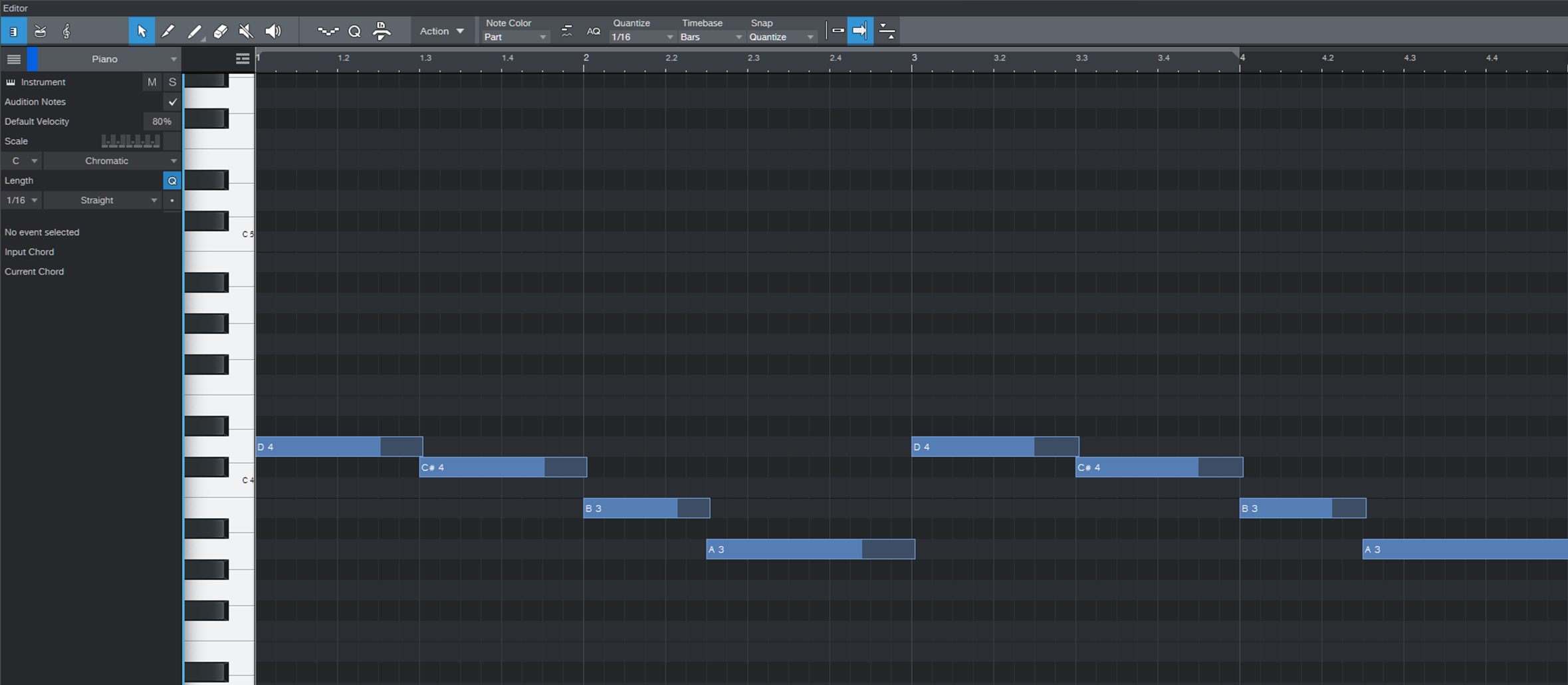
IV. 力度/拍點人性化調整:(原本力度、拍點完全整齊>調整後力度、拍點不完全整齊)
有時拿到的MIDI檔案套用VST後,播放聆聽起來「太過工整」,觸鍵力度大小完全一致、拍點完全對齊,像是機器演奏一般,那我們可以幫它增加人性化調整(Humanize):
i. 這是原本的MIDI檔案,上半部顯示每顆音符的音高、拍點、時長,下半部Velocity頁籤中顯示每顆音的力度大小。這時可以透過觀看發現,其觸鍵力度大小完全一致、拍點完全對齊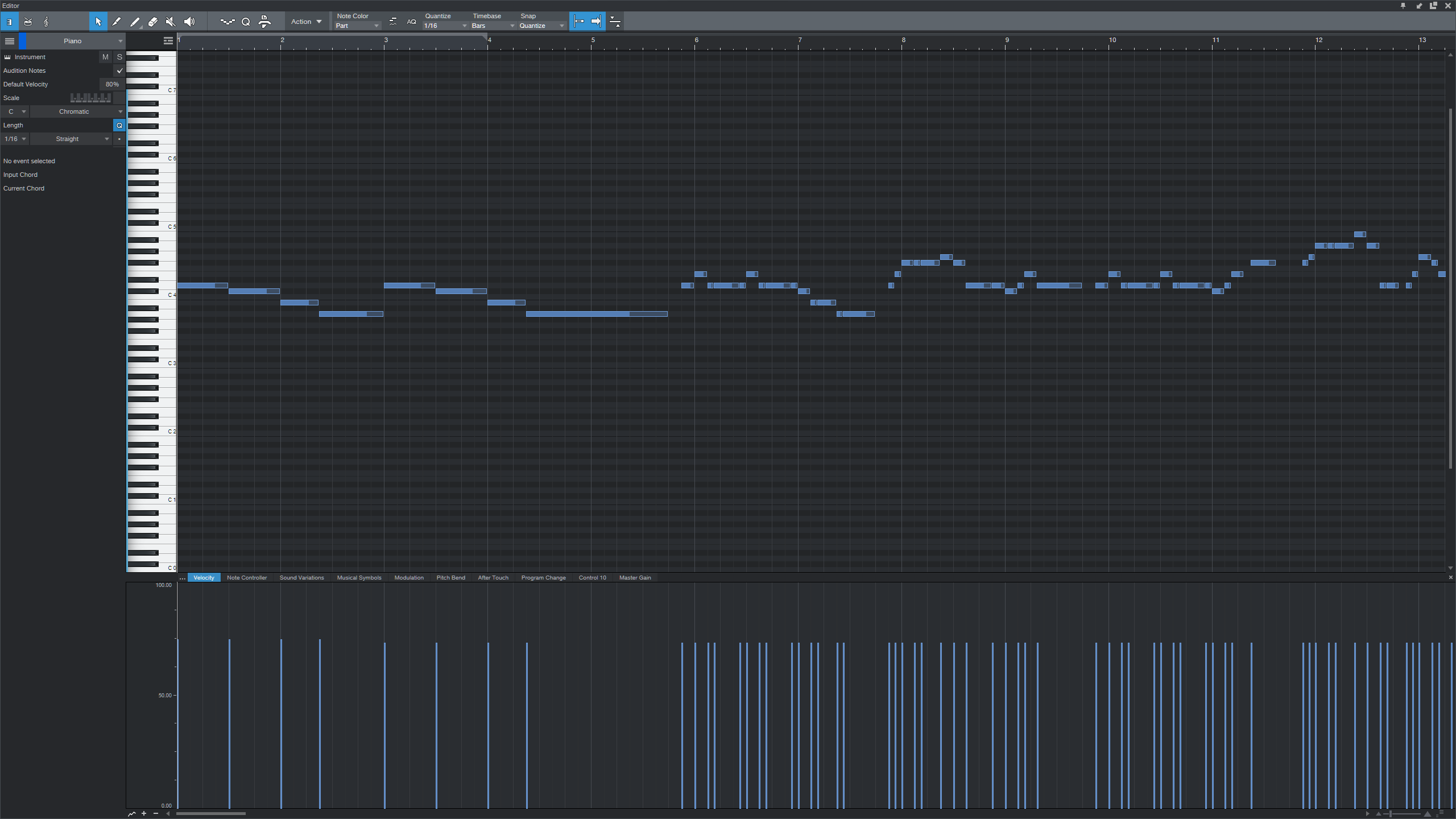
ii. 按電腦鍵盤【Ctrl+A】全選後,點選中偏左上【Action】>下拉選單中的【Humanize…】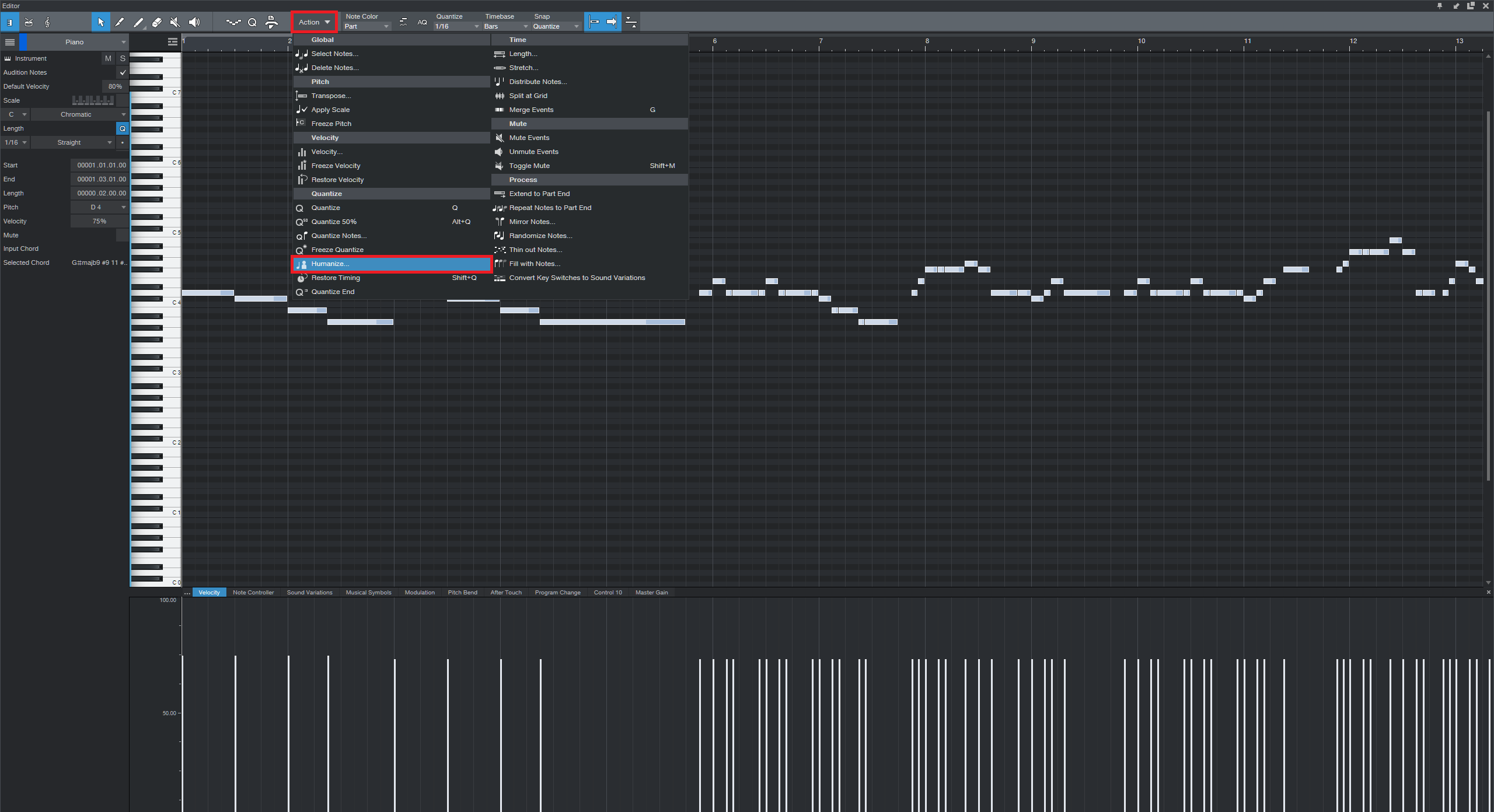
iii. 跳出Humanize視窗,可以設定增加力度(Velocity)、拍點(Note start)人性化的比率,設定完點選【OK】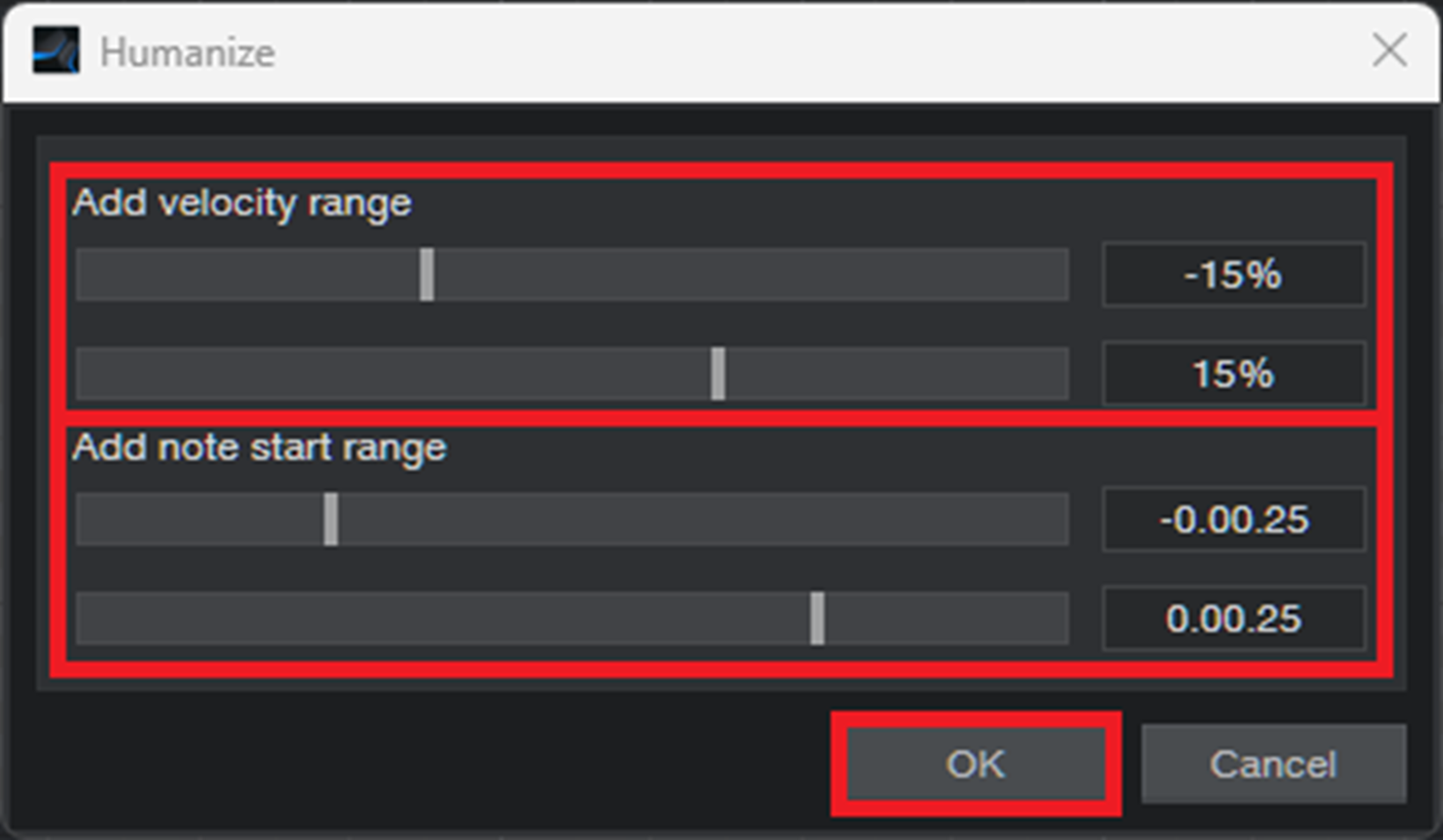
iv. 經人性化調整,可以看到音符的拍點、時長、力度都不完全整齊。請試著播放聆聽看看,加了些輕重緩急的樂句,是否多了一些「人性」
*人性化調整功能是由機器運算生成,拍點、時長、力度的表現方式不一定適合表達該樂句情感,可拖曳個別調整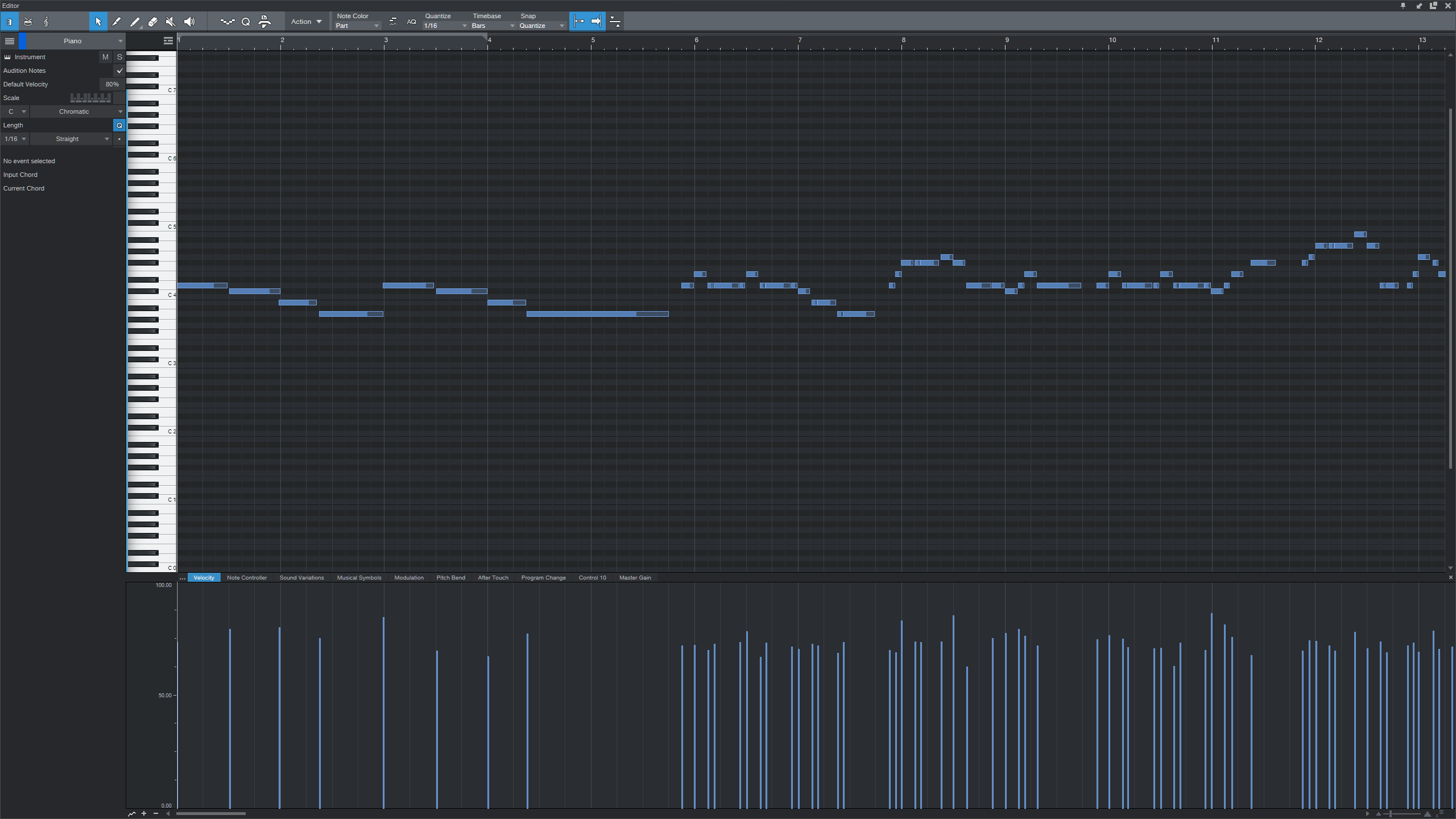
5. 輸出為WAV / MP3檔案
I. 游標移至時間軸上方,待游標出現筆型時,按住向左/右拖曳,選取欲輸出的範圍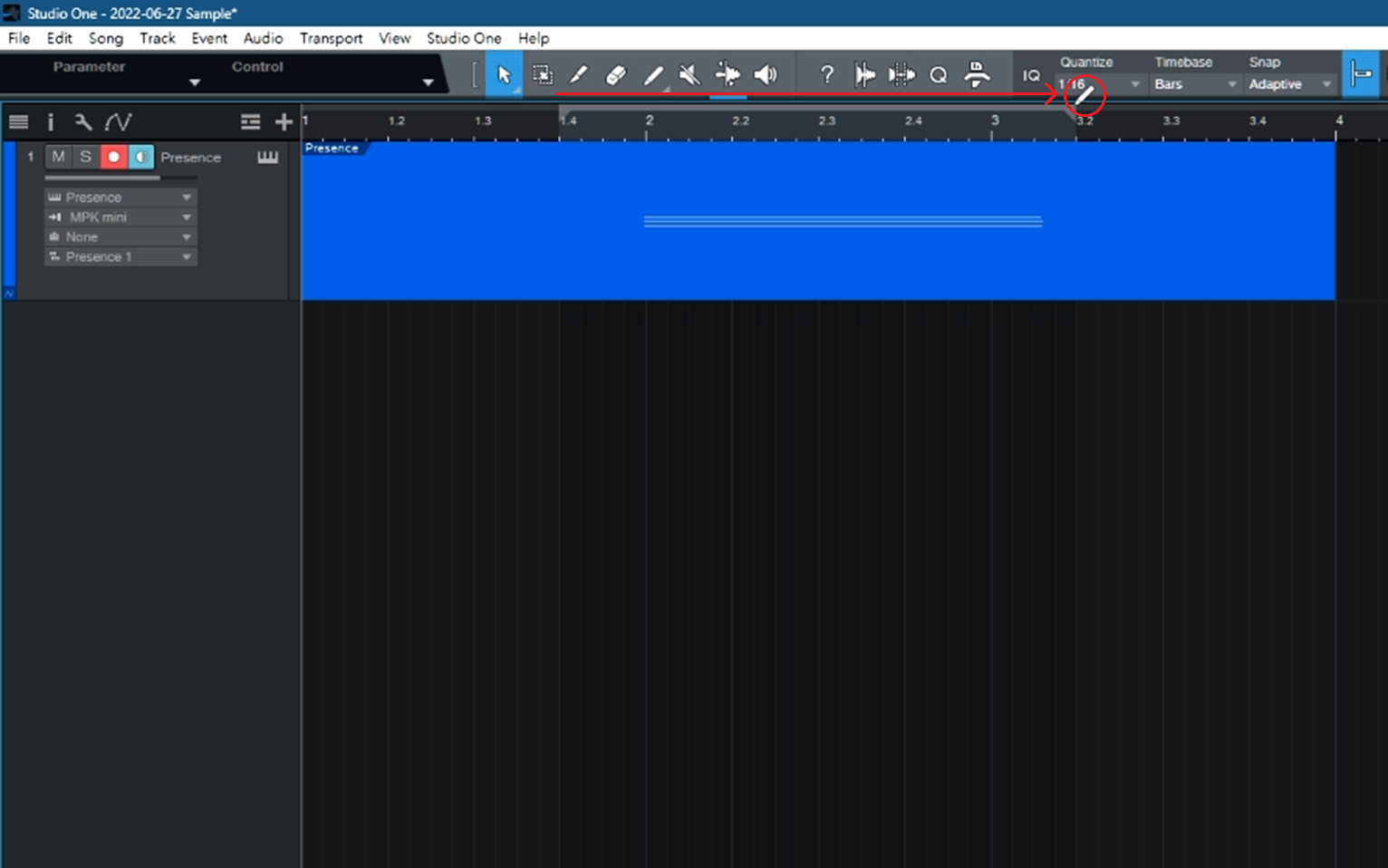
II. 點選左上【Song】>【Export Mixdown…】,或電腦鍵盤【Ctrl + E】準備輸出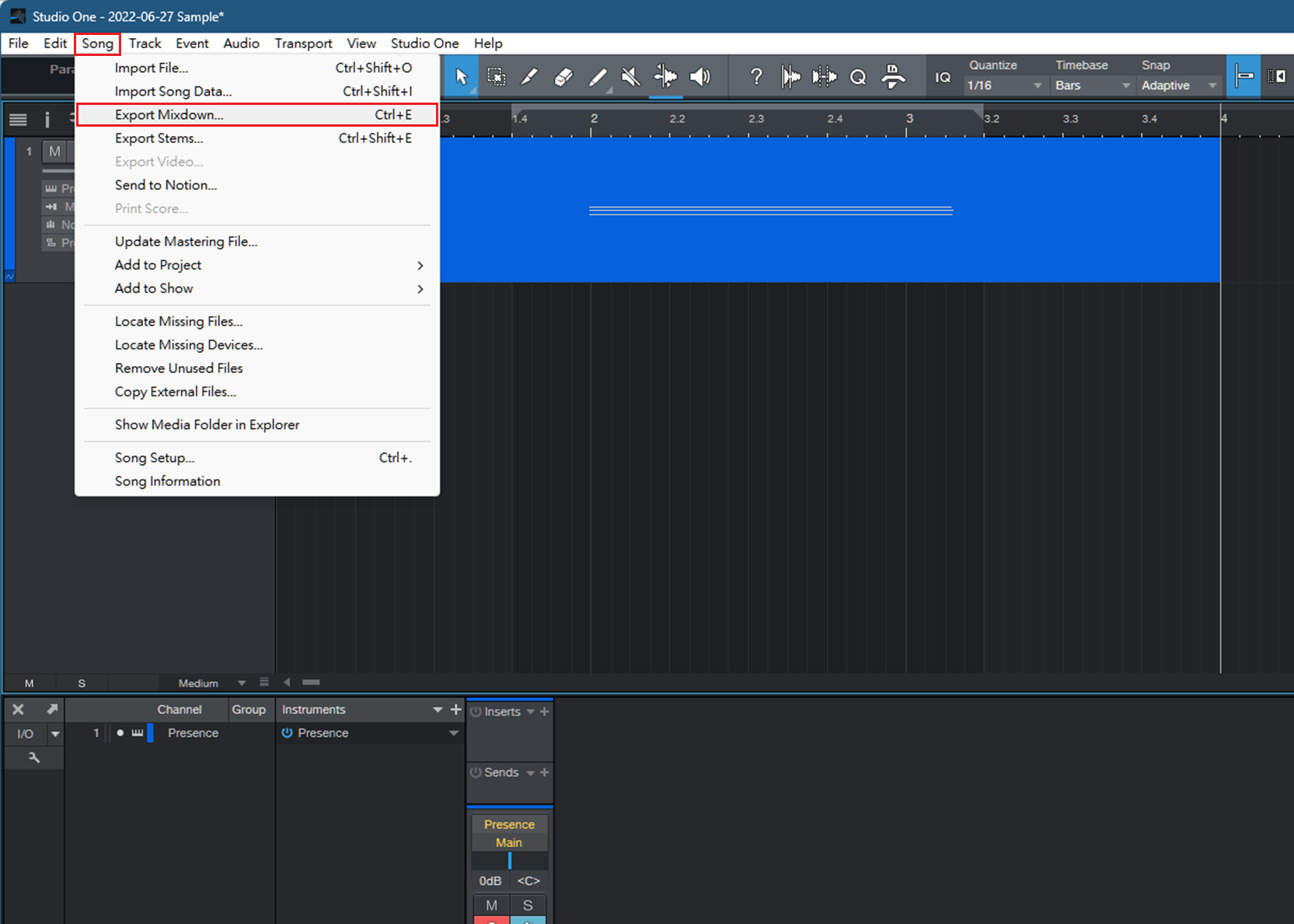
III. 跳出Export Mixdown視窗,左上【File Name】更改檔名,左下勾選欲輸出檔案格式【WAV / MP3 / etc…】,右上勾選【Between Loop】,點選【OK】開始輸出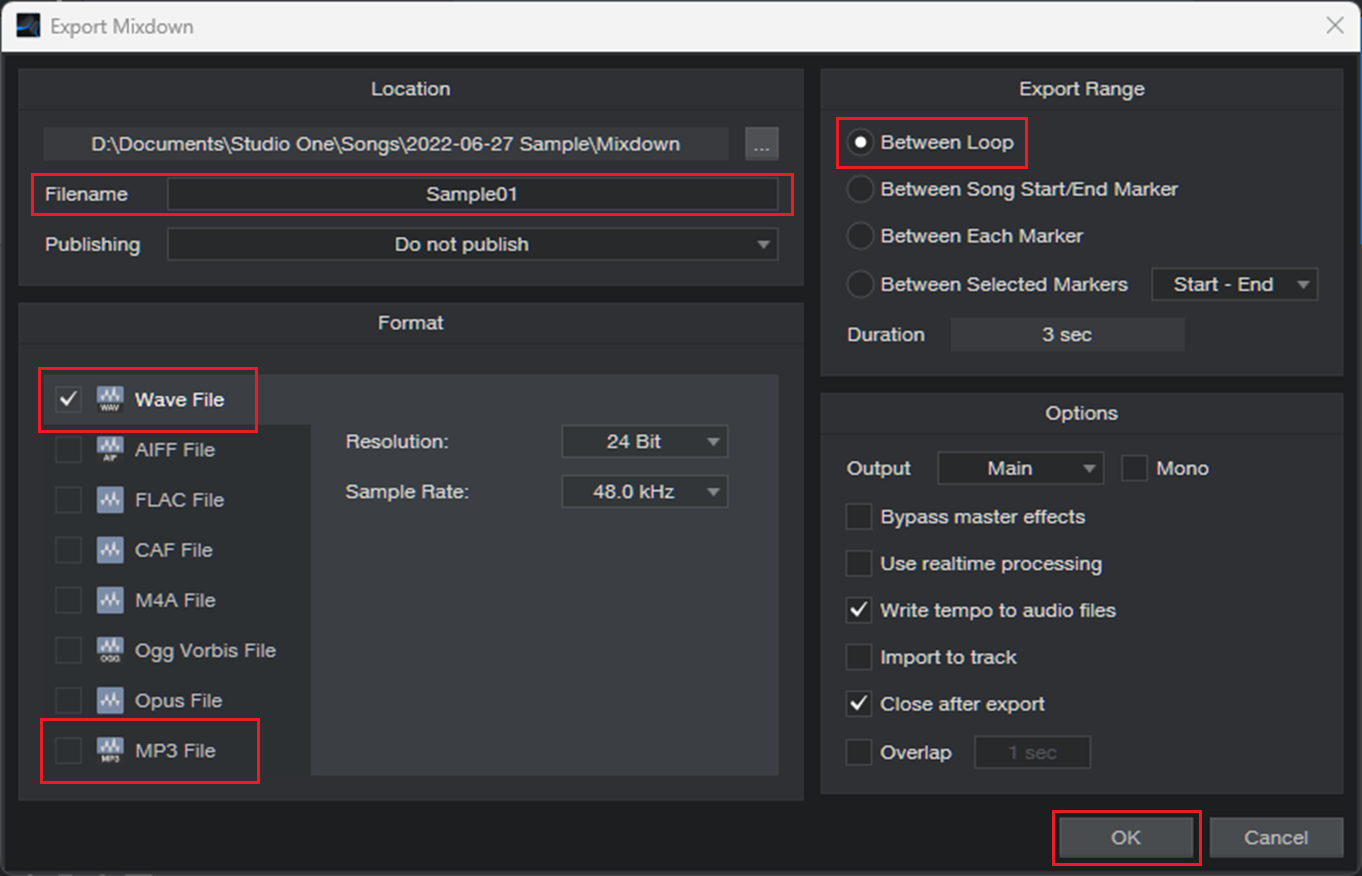
IV. 待輸出完成,跳出檔案所在資料夾,點選該檔案即可播放,亦可傳輸至其他裝置或平台聆聽
※此時儲存紀錄的是「WAV / MP3」檔案,即最終成品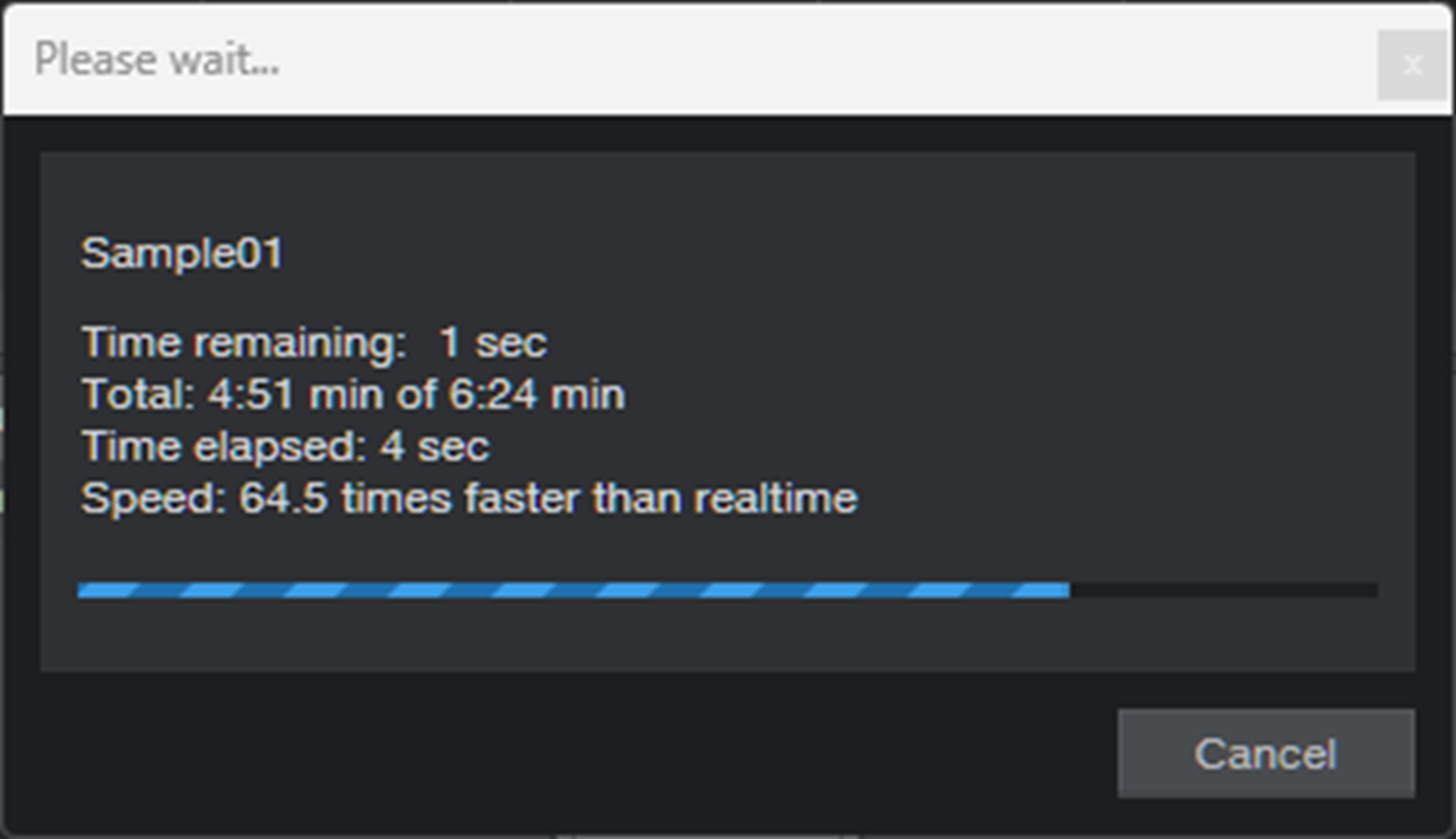
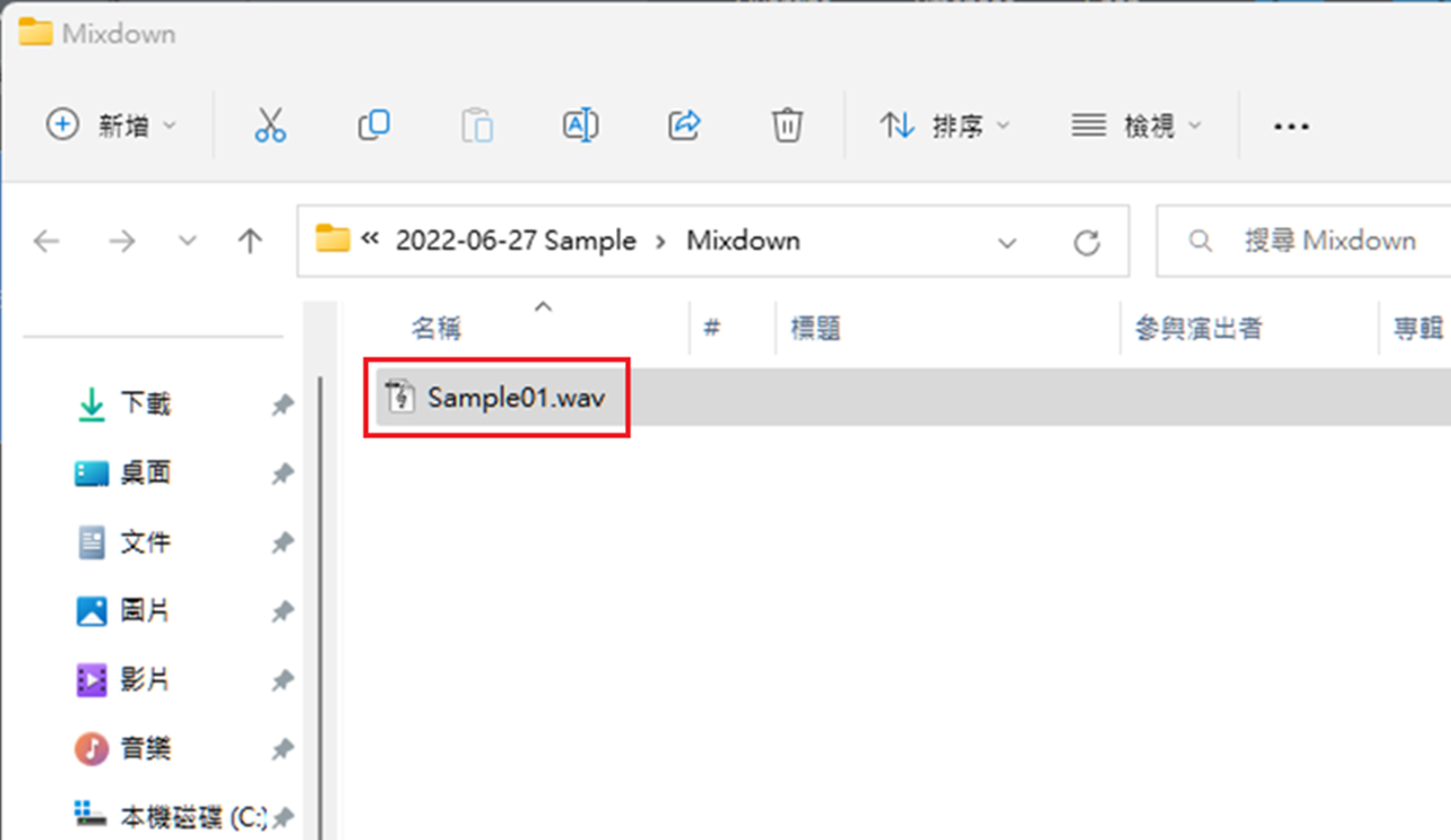
若要建立/錄製MIDI檔案,請參考<[教學] MIDI錄音介紹>一文
大功告成!感謝辛苦看到這裡,並嘗試的您
總結
MIDI是當今影音行業不可缺少的儲存和傳輸⽅式,對於音樂工作者而言,不論是檔案交換、上傳,或使用DAW的各項功能進行錄製、編輯、混音、輸出,搭配適合的VST音色,大幅度擴展了樂曲的可編輯性,同時降低音樂製作成本。
以往使用者必須購買實體樂器演奏、準備多支麥克風收音、設置空間放置樂器,錄製完成後不易針對細項個別修改的工作,現今只需一台電腦(和數位鋼琴/MIDI鍵盤)即可完成,且容易針對速度、調性、拍點、力度進行調整。
善用MIDI、DAW和VST,讓每個人都能接觸音樂製作,更可以一人擔當各種樂手,製作管弦樂團、搖滾樂團等多人編制、多種樂器的樂曲,使得宅錄或小型音樂工作室的製作人、歌手和樂手,問鼎金曲獎、葛萊美獎的機會不再遙不可及。
編按:
作者認為在音色表現方面,真實樂器實收實錄,和MIDI搭配VST樂器,兩者的製作成品仍會有些差異,並不是說MIDI + VST就是萬能的,只是以現代科技可以達到盡可能的擬真。
舉例而言,獨奏提琴的弓法和力度、吹奏法國號的氣流掌握、彈奏電吉他的推弦和揉弦,真實樂器對比VST表現可能截然不同。
選擇何種製作方式,與製作方的專業度、樂曲的完成度非呈正相關,端看該樂曲的製作規模而定。
*資料來源:
1. MIDI - 維基百科,自由的百科全書 (wikipedia.org)
2. 你需要一台MIDI接口吗?看完你就知道了 | 叉烧网 (exound.com)
3. An Introduction to MIDI Connections — iConnectivity
4. Studio One (software) - Wikipedia
5. Studio One | Compare Versions | PreSonus
6. VST - 維基百科,自由的百科全書 (wikipedia.org)
7. VST Plug-Ins: What They Are and How to Use Them (liveabout.com)
8. Spectrasonics Keyscape 綜合鋼琴音色庫 / 盒裝USB版 - 帝米數位音樂 (dimi.tw)
*圖片來源:
1. An Introduction to MIDI Connections — iConnectivity
3. Upload Your MIDI File to Get Real Piano | Get Real Piano
*本文僅作為【廷廷的鋼琴窩】站方教學分享,其中圖文引用自上列資料、圖片來源,以及原作者發想、拍攝。著作權仍屬於原作者,未經授權許可,不得做為商業用途使用。